288P6. PTB Manual do usuário 1 Atendimento ao cliente e garantia 28 Resolução de problemas e perguntas frequentes 35
|
|
|
- Edson Farinha Castilho
- 7 Há anos
- Visualizações:
Transcrição
1 288P6 PTB Manual do usuário 1 Atendimento ao cliente e garantia 28 Resolução de problemas e perguntas frequentes 35
2 Sumário 1. Importante Precauções de segurança e manutenção Descrições de sinalização Descarte do produto e da embalagem Definição do monitor Instalação Operação do monitor Multi View Remova o conjunto de base para montagem VESA Introdução de MHL (Link de Alta Definição Móvel) Otimização de imagem SmartImage SmartContrast Especificações técnicas Resolução e modos predefinidos Gerenciamento de energia Informações regulatórias Atendimento ao cliente e garantia Política de defeito de pixel em monitores de painel plano da Philips Atendimento ao cliente e garantia Resolução de problemas e perguntas frequentes Solução de problemas Perguntas frequentes gerais Perguntas frequentes de Multi View...39
3 1. Importante 1. Importante Este guia do usuário eletrônico destina-se a qualquer pessoa que usa o monitor da Philips. Leia atentamente este manual do usuário antes de utilizar o monitor. Ele contém informações importantes e notas relativas ao funcionamento do seu monitor. A garantia da Philips será aplicada se o produto for manuseado adequadamente para sua finalidade pretendida, de acordo com as respectivas instruções de funcionamento e mediante a apresentação da fatura original ou recibo de dinheiro, indicando a data de compra, o nome do revendedor e o modelo e o número de produção do produto. 1.1 Precauções de segurança e manutenção Avisos O uso de controles, ajustes ou procedimentos diferentes dos especificados nesta documentação pode resultar em exposição a choques, perigos elétricos e/ou riscos de natureza mecânica. Leia e siga estas instruções para conectar e utilizar o monitor do computador. Operação Mantenha o monitor fora do alcance de luz solar direta, luzes brilhantes fortes e longe de quaisquer outras fontes de calor. Longa exposição a esse tipo de ambiente pode resultar em descoloração e danos do monitor. Remova todos os objetos que possam cair em orifícios de ventilação ou impedir resfriamento adequado dos componentes eletrônicos do monitor. Não obstrua os orifícios de ventilação no gabinete. Ao posicionar o monitor, certifique-se de que o plugue de alimentação e a saída de alimentação estejam facilmente acessíveis. Se o monitor for desligado pela desconexão do cabo de alimentação ou do cabo de alimentação CC, aguarde 6 segundos antes de conectar o cabo de alimentação ou o cabo de alimentação CC para operação normal. Sempre utilize cabos de alimentação aprovados fornecidos pela Philips. Se o cabo de alimentação estiver ausente, entre em contato com o centro de antedimento local. (Consulte o Centro de Informações do atendimento ao cliente) Não submeta o monitor a condições de vibração severa ou alto impacto durante a operação. Não bata nem deixe o monitor cair durante a operação ou o transporte. Manutenção Para proteger o seu monitor contra possíveis danos, não aplique pressão excessiva sobre o painel LCD. Ao mover seu monitor, segure a estrutura para erguêlo; não erga o monitor colocando a mão ou os dedos no painel LCD. Desconecte o monitor se não pretender utilizá-lo durante um período de tempo longo. Desconecte o monitor se precisar limpálo com um pano levemente úmido. A tela pode ser limpa com um pano seco quando a energia está desligada. No entanto, nunca utilize solvente orgânico, como álcool ou líquidos com base em amônia para limpar o monitor. Para evitar risco de choque ou danos permanentes ao conjunto, não exponha o monitor a poeira, chuva, água ou ambiente excessivamente úmido. Se o monitor ficar molhado, limpe-o com um pano seco o mais rapidamente possível. Se substância estranha ou água entrar no monitor, desligue a alimentação imediatamente e desconecte o cabo de alimentação. Em seguida, remova a 1
4 1. Importante substância estranha ou água e envie o monitor para o centro de manutenção. Não guarde nem utilize o monitor em locais expostos ao calor, à luz solar direta ou a frio extremo. A fim de manter o melhor desempenho do monitor e utilizá-lo por uma vida útil mais longa, use o monitor em um local que atenda às seguintes faixas de temperatura e umidade. Temperatura: 0-40 C F Umidade: Umidade relativa de 20-80% Informações importantes para imagem descolorida/com sombra Ative sempre um programa de protetor de tela com animação quando não estiver junto ao monitor. Ative sempre um aplicativo de atualização periódica de tela se o monitor exibir conteúdo estático constante. A exibição ininterrupta de imagens fixas ou estáticas por um período prolongado pode provocar "descoloração", também conhecida como "imagem atrasada" ou "com sombra" na tela. "Imagem com descoloração", "imagem atrasada" ou "imagem com sombra" é um fenômeno muito conhecido na tecnologia de tela LCD. Na maioria dos casos, a "imagem com descoloração", "imagem atrasada" ou "imagem com sombra" desaparecerá gradualmente ao longo de um período de tempo após a interrupção do fornecimento de energia. Aviso A não ativação de um protetor de tela ou de um aplicativo de atualização periódica de tela pode resultar em sintomas graves de "imagem com descoloração", "imagem atrasada" ou "imagem com sombra" que não desaparecem e não podem ser reparados. Esse tipo de dano não é coberto pela garantia. Serviço A tampa de revestimento deve ser aberta somente por pessoal qualificado da assistência. Se houver necessidade de qualquer documento para reparação ou integração, entre em contato com o centro de serviços local. (consulte o capítulo de "Centro de Informações ao Consumidor") Para informações de transporte, consulte "Especificações técnicas". Não deixe o monitor em um carro/portamalas sob luz solar direta. Observação Consulte um técnico de serviço se o monitor não funcionar normalmente ou se você não tiver certeza sobre qual procedimento seguir quando as instruções de uso fornecidas neste manual tiverem sido seguidas. 1.2 Descrições de sinalização As seguintes subseções descrevem convenções de sinalização utilizadas neste documento. Notas, Cuidados e Avisos Ao longo deste guia, blocos de texto podem ser acompanhados por um ícone e apresentar tipo negrito ou itálico. Estes blocos contêm notas, cuidados e avisos. Eles são usados da seguinte maneira: Nota Este ícone indica informações importantes e dicas que ajudam você a mais bem utilizar o sistema de computador. Cuidado Este ícone indica informações que explicam como evitar possíveis danos ao hardware ou perda de dados. Aviso Este ícone indica a possibilidade de danos corporais e explica como evitar o problema. 2
5 1. Importante Alguns avisos podem aparecer em formatos alternados e podem não ser acompanhados por um ícone. Em tais casos, a apresentação específica do aviso é encomendada pela entidade regulatória competente. 1.3 Descarte do produto e da embalagem Resíduos de equipamentos elétricos e eletrônicos-weee (Waste Electrical and Electronic Equipment) Esta marcação no produto ou na embalagem ilustra que, de acordo com a Diretiva Europeia 2012/19/UE que rege aparelhos elétricos e eletrônicos usados, este produto não pode ser descartado como lixo doméstico convencional. Você é responsável pelo descarte do equipamento através de uma coleta de equipamentos elétricos e eletrônicos usados. Para determinar o local para descarte de tal aparelho elétrico e eletrônico usado, entre em contato com o departamento governamental local, a organização de descarte de resíduos que atende à sua região ou a loja onde o produto foi comprado. O novo monitor contém materiais que podem ser reciclados e reutilizados. As empresas especializadas podem reciclar o seu produto para aumentar a quantidade de materiais reutilizáveis e minimizar a quantidade de resíduos. Todo o material de embalagem redundante foi omitido. Fizemos o possível para tornar a embalagem facilmente separável em materiais individuais. Identifique os regulamentos locais sobre como descartar o monitor antigo e as embalagens com seu representante de vendas. Informações de retomada/reciclagem para os clientes A Philips estabelece objetivos técnica e economicamente viáveis para otimizar o desempenho ambiental dos produtos, serviços e atividades da organização. Desde as fases de planejamento, concepção e produção, a Philips reitera a importância de fabricar produtos que possam ser facilmente reciclados. Na Philips, a gestão de fim de vida útil engloba, primariamente, a participação em iniciativas nacionais de retomada e programas de reciclagem, sempre que possível, de preferência em colaboração com os seus concorrentes, que reciclam todos os materiais (produtos e respectivos materiais de embalagem) de acordo com todas as leis ambientais e o programa de retomada com a empresa contratada. O monitor é fabricado com materiais e componentes de alta qualidade, que podem ser reciclados e reutilizados. Para saber mais sobre nosso programa de reciclagem, acesse sustainability/ourenvironmentalapproach/ productrecyclingservices/index.page 3
6 保留备用 使用 前请阅读使用说明 Philips and the Philips Shield Emblem are registered trademarks of Koninklijke Philips N.V. and are used under license from Koninklijke Philips N.V. User s Manual Monitor drivers 288P6LJ 2. Definição do monitor 2. Definição do monitor 2.1 Instalação Instale a base 1. Coloque o monitor voltado para baixo em uma superfície lisa. Preste atenção para não arranhar ou danificar a tela. Conteúdo da embalagem 2014 Koninklijke Philips N.V. All rights reserved. Unauthorized duplication is a violation of applicable laws. Made and printed in China. Version 2. Gire o suporte no sentido anti-horário em 90 graus. Audio *USB Power *HDMI *MHL 0 90 *Dual-link DVI *DP * Difere de acordo com a região. *VGA 3. Use o parafuso do conjunto para fixar a base com segurança ao monitor. (1) Fixe suavemente a base ao suporte. (2) Utilize os dedos para apertar o parafuso localizado na parte inferior da base e fixe a base ao suporte com firmeza
7 2. Definição do monitor Conecte ao seu PC ENTRADA DE ÁUDIO Bloqueio anti-roubo Kensington 2 Conector do fone de ouvido 3 Entrada de áudio 4 Entrada VGA 5 Entrada da porta do monitor 6 Entrada MHL-HDMI 7 Entrada DVI 8 Entrada de alimentação CA 9 Interruptor de alimentação 10 USB upstream 11 Porta USB 12 Carregador rápido de USB 1 Conecte ao PC 1. Conecte o cabo de alimentação à parte traseira do monitor com firmeza. 2. Desligue o computador e desconecte o cabo de alimentação. 3. Conecte o cabo de sinal do monitor ao conector de vídeo, na parte traseira do computador. 4. Conecte o cabo de alimentação do computador e o monitor a uma tomada de parede próxima. 5. Ligue o computador e o monitor. Se o monitor exibir uma imagem, a instalação estará concluída. 5
8 USUÁRIO 2. Definição do monitor 2.2 Operação do monitor Descrição dos botões de comando Personalize sua própria tecla do USUÁRIO Essa tecla de atalho permite configurar sua tecla de função favorita. 1. Pressione o botão no painel frontal para entrar na tela do menu OSD. Color Language OSD Settings Horizontal Vertical Transparency OSD Time out User key Audio Source Volume Input Setup USUÁRIO USUÁRIO Alternar a alimentação do monitor para LIGADO ou DESLIGADO. Acesse o menu OSD. Confirme o ajuste de OSD. Ajuste o menu de OSD. Tecla de preferência do usuário. Personalize sua própria função de preferência a partir de OSD para ser a "tecla do usuário". PIP/PBP/Desligado/Trocar Volte para o nível de OSD anterior. Tecla de atalho SmartImage. Há 6 modos disponíveis para seleção: Escritório, Foto, Filme, Video game, Economia, Desligado. 2. Pressione o botão ou para selecionar o menu principal [OSD Predefinições] e pressione o botão. 3. Pressione o botão ou para selecionar [Usuário] e pressione o botão. 4. Pressione o botão ou para selecionar sua função preferida: [Fonte de áudio], [Volume] ou [Entrada]. 5. Pressione o botão para confirmar sua seleção. Agora, é possível pressionar a tecla de atalho diretamente no painel frontal. Somente sua função pré-selecionada será exibida para acesso rápido. USUÁRIO 6
9 2. Definição do monitor 6. Por exemplo, se você tiver selecionado [Fonte de áudio] como tecla de atalho, pressione o botão USUÁRIO no painel frontal; o menu [Fonte de áudio] é exibido. Audio In MHL-HDMI DisplayPort Audio Source Reprodução de áudio independente, independentemente da entrada de vídeo O monitor da Philips pode reproduzir a fonte de áudio independentemente, independentemente da entrada de vídeo. 1. Por exemplo, é possível reproduzir o seu leitor de MP3 a partir da fonte de áudio conectada à porta [Entrada de áudio] do monitor e continuar a ver sua fonte de vídeo conectada a partir de [MHL-HDMI] ou [DisplayPort]. 2. Pressione o botão no painel frontal para entrar na tela do menu OSD. Nota Quando o monitor for ligado novamente, por padrão, ele selecionará a fonte de áudio selecionada anteriormente. Se desejar alterar a fonte de áudio, você terá de passar pelas etapas de seleção novamente para selecionar sua nova fonte de áudio preferida como padrão. Descrição da Exibição na tela O que é a Exibição na Tela (OSD)? Exibição na Tela (OSD) é uma funcionalidade de todos os monitores da Philips. Ela permite que um usuário final ajuste o desempenho da tela ou selecione funções dos monitores diretamente por meio de uma janela de instruções na tela. Uma interface de exibição na tela de fácil utilização é exibida abaixo: Input Picture PIP/PBP VGA DVI MHL-HDMI DisplayPort Input Volume Stand-Alone Audio In MHL-HDMI Audio Picture Mute Audio Source DisplayPort Color PIP/PBP Audio Color 3. Pressione o botão ou para selecionar o menu principal [Áudio] e pressione o botão. 4. Pressione o botão ou para selecionar [Fonte de áudio] e pressione o botão. 5. Pressione o botão ou para selecionar sua fonte de áudio preferida: [DisplayPort], [MHL-HDMI] ou [Entrada de áudio]. 6. Pressione o botão para confirmar sua seleção. Informações básicas e simples nas teclas de comando Na OSD mostrada acima, é possível pressionar os botões no painel frontal do monitor para mover o cursor e pressionar o botão OK para confirmar a escolha ou a mudança. 7
10 2. Definição do monitor Menu de OSD Uma visão geral da estrutura da Exibição na Tela é mostrada abaixo. Isso pode ser usado como uma referência quando você desejar definir seus diferentes ajustes posteriormente. 288P6LJ Main menu Input Sub menu VGA DVI MHL-HDMI DisplayPort Aviso de Resolução Este monitor é projetado para um desempenho ideal na resolução original, Hz. Quando o monitor é ligado em uma resolução diferente, um alerta é exibido na tela: Utilize Hz para melhores resultados. A exibição do alerta de resolução original pode ser desativada nos ajustes do menu de OSD (Exibição na Tela). Picture Picture Format Brightness Wide Screen, 4:3,1:1 0~100 Função física Contrast Black Level 0~100 0~100 Inclinação Sharpness SmartResponse 0~100 Off, Fast, Faster, Fastest 20 SmartContrast Off, On Gamma 1.8, 2.0, 2.2, 2.4, 2.6 Over Scan Off, On PIP/PBP PIP/PBP Mode PIP/PBP Input Off, PIP, PBP VGA,DVI, MHL-HDMI, DisplayPort -5 PIP Size Small, Middle, Large PIP Position Swap Top-Right, Top-Left, Bottom-Right, Bottom-Left Audio Volume 0~100 Stand-Alone On, Off Mute On, Off Audio Source Audio In, MHL-HDMI, DisplayPort Color Color Temperature srgb 5000K, 6500K, 7500K, 8200K, 9300K, 11500K User Define Red: 0~100 Green: 0~100 Blue: 0~100 Language OSD Settings English, Deutsch, Español, Ελληνική, Français, Italiano, Maryar, Nederlands, Português, Português do Brasil, Polski, Русский, Svenska, Suomi, Türkçe, Čeština, Українська, 简体中文, 繁體中文, 日本語, 한국어 Horizontal 0~100 Rotação Vertical 0~100 Transparency Off, 1, 2, 3, 4 OSD Time Out 5s, 10s, 20s, 30s, 60s User key Audio Source, Volume, Input Setup Auto H.Position V.Position 0~100 0~ Phase 0~100 Clock 0~100 Resolution Notification On, Off DisplayPort 1.1, 1.2 HDMI 1.4, 2.0 Reset Information Yes, No 8
11 2. Definição do monitor Ajuste de altura 2.3 Multi View Articulação 150 mm O que é? Multi View permite ativar conexão e visualização dupla para que você possa trabalhar com vários dispositivos, como PC e notebook lado a lado simultaneamente, facilitando as multitarefas complexas Por que preciso disso? Com a resolução super alta exibida pela Multi View da Philips, é possível desfrutar de um mundo de conectividade de maneira confortável no escritório ou em casa. Com essa exibição, é possível desfrutar, de maneira conveniente, de várias fontes de conteúdo em uma tela. Por exemplo: Você pode desejar ficar de olho nas notícias em vídeo com áudio na janela pequena enquanto trabalha em sua publicação mais recente ou pode desejar editar um arquivo Excel a partir de seu Ultrabook enquanto está conectado à intranet de uma empresa protegida para acessar arquivos a partir de uma área de trabalho. 9
12 2. Definição do monitor Como ativar a Multi View por tecla de atalho? 1. Pressione a tecla de atalho diretamente no painel frontal. USUÁRIO Pressione o botão ou para selecionar o menu principal [PIP / PBP] e pressione o botão. Pressione o botão ou para selecionar [Modo PIP / PBP] e pressione o botão. Pressione o botão ou para selecionar [PIP] ou [PBP]. Agora, é possível retornar para definir [Entrada PIP / PBP], [Tamanho de PIP], [Posição de PIP] ou [Alternar]. 2. Pressione o botão para confirmar sua seleção. Multi View no menu de OSD Modo PIP / PBP: Existem dois modos para Multi View: [PIP] e [PBP]. [PIP]: Imagem em Imagem 2. O menu de seleção Multi View será exibido. Pressione o botão ou para selecionar. P Multi View Abre uma sub-janela de outra fonte de sinal. B A (principal) PIP PBP Swap Off 3. Pressione o botão para confirmar sua seleção e saia automaticamente. Quando a sub-fonte não é detectada: B A (principal) Como ativar a Multi View pelo menu de OSD? [PBP]: Imagem por Imagem Além de pressionar a tecla de atalho diretamente no painel frontal, a função Multi View também pode ser selecionada no menu de OSD. 1. Pressione o botão no painel frontal para entrar na tela do menu OSD. Abre uma sub-janela lado a lado de outra fonte de sinal. A(principal) B Input Picture PIP/PBP Mode PIP/PBP Input PIP Size PIP Position Off PIP PBP Quando a sub-fonte não é detectada: A (principal) PIP/PBP Swap Audio Color Nota A linha preta aparece nas partes superior e inferior da tela para a razão de aspecto correta quando no modo PBP. 10
13 Grande Meio Pequeno 2. Definição do monitor Entrada PIP / PBP: Existem quatro entradas de vídeo diferentes para definir como a fonte de sub-exibição: [DVI], [MHL-HDMI] e [DisplayPort]. Tamanho de PIP: Quando PIP é ativado, há três tamanhos de sub-janela disponíveis: [Pequena], [Média], [Grande]. B A (principal) Posição de PIP: Quando PIP está ativado, há quatro posições de sub-janela disponíveis. Superior direito B A (principal) Inferior direito A (principal) B Alternar: A fonte de imagem principal e a fonte de imagem são alternadas na exibição. Alternar fonte A e B no modo [PIP]: B A (principal) B (principal) Alternar fonte A e B no modo [PBP]: A(principal) B B(principal) A A Desligado: Interromper função Multi View. A (principal) Superior esquerdo B A (principal) Inferior esquerdo B A (principal) Nota Ao executar a função SWAP, o vídeo e sua fonte de áudio serão alternados ao mesmo tempo. (Consulte a página 7 Reprodução de áudio independente, independentemente da entrada de vídeo para obter mais detalhes.) 11
14 2. Definição do monitor 2.4 Remova o conjunto de base para montagem VESA Antes de começar a desmontar a base do monitor, siga as instruções abaixo para evitar qualquer possibilidade de dano ou ferimentos. 1. Coloque o monitor voltado para baixo em uma superfície lisa. Preste atenção para não arranhar ou danificar a tela. Nota Este monitor aceita uma interface de montagem de acordo com VESA de 100 mm x 100 mm. 100 mm 100 mm 2. Solte os parafusos do conjunto e solte o suporte do monitor. 12
15 2. Definição do monitor 2.5 Introdução de MHL (Link de Alta Definição Móvel) O que é isso? O Link de Definição Alta Móvel (MHL) é uma interface móvel de áudio/vídeo para conexão direta de telefone celular e outros dispositivos portáteis a monitores de alta definição. Um cabo opcional MHL permite simplesmente conectar o dispositivo móvel compatível com MHL a esse grande monitor MHL da Philips; observe seus vídeos em HD ganharem vida com som digital total. Agora, além de poder desfrutar de seus jogos, fotos, filmes e outros aplicativos móveis na tela grande, é possível carregar seu telefone celular simultaneamente para que você nunca mais fique sem bateria no meio do caminho. Como utilizar a função MHL? Para utilizar a função MHL, é necessário um dispositivo móvel certificado para MHL. Para encontrar uma lista de dispositivos MHL certificados, acesse o site oficinal de MHL ( Também é necessário um cabo especial certificado de MHL para utilizar a função. Como ele funciona? (como faço a conexão?) Conecte o cabo opcional de MHL à mini-porta USB no lado do dispositivo móvel e a porta marcada como [MHL-HDMI] no lado do monitor. Agora, você está pronto para ver as imagens na tela grande e executar todas as funções no dispositivo móvel, como Internet, jogos, pesquisa de imagens etc.; se o monitor tiver função de alto-falante, som também poderá ser ouvido. Quando o cabo MHL estiver desconectado ou o dispositivo móvel estiver desligado, a função MHL será automaticamente desativada. Nota MHL-HDMI MHL A porta marcada como [MHL-HDMI] é a única no monitor que é compatível com a função MHL quando o cabo de MHL é utilizado. Observe que o cabo de MHL certificado é diferente de um cabo MHL- HDMI padrão. Um dispositivo móvel com certificação MHL deve ser adquirido separadamente Poderá ser necessário alternar manualmente o monitor para o modo MHL-HDMI para ativar o monitor caso haja outros dispositivos já funcionando e conectados às entradas disponíveis Economia de energia em modo de espera/ desligada de ErP não é aplicável para a funcionalidade de carregamento MHL Este monitor da Philips é certificado para MHL. No entanto, caso seu dispositivo MHL não seja conectado ou não funcione corretamente, verifique as perguntas frequentes do dispositivo MHL ou consulte o fornecedor diretamente para obter instruções. A política do fabricante do seu dispositivo pode exigir a compra de cabo ou adaptador MHL de sua marca específica para funcionar com dispositivos MHL de outras marcas. Observe que essa não é uma falha desse monitor da Philips. 13
16 3. Otimização de imagem 3. Otimização de imagem 3.1 SmartImage O que é isso? SmartImage fornece predefinições que otimizam a exibição de diferentes tipos de conteúdo, ajustando dinamicamente brilho, contraste, cor e nitidez em tempo real. Independentemente de você estar trabalhando com aplicativos de texto, exibição de imagens ou reprodução de vídeo, a SmartImage da Philips oferece excelente desempenho otimizado. Por que preciso disso? Você deseja um monitor que forneça exibição otimizada de todos os seus tipos preferidos de conteúdo; o software SmartImage ajusta dinamicamente brilho, contraste, cor e nitidez em tempo real para melhorar sua experiência de visualização no monitor. Como ele funciona? SmartImage é uma tecnologia exclusiva e de vanguarda da Philips que analisa o conteúdo apresentado na tela. Com base no cenário selecionado, a SmartImage melhora dinamicamente o contraste e a saturação e a nitidez das cores das imagens para melhorar o conteúdo que está sendo exibido - tudo em tempo real, com o pressionamento de um único botão. Como ativar a SmartImage? 1. Pressione para inicializar a SmartImage na tela. 2. Continue pressionando para alternar entre Escritório, Foto, Filme, Video game, Economia e Desligado. 3. O SmartImage na tela permanecerá na tela por 5 segundos; também é possível pressionar "OK" para fazer a confirmação. Há sete modos disponíveis: Escritório, Foto, Filme, Video game, Economia e Desligado. Office Photo Movie Game Economy ff SmartImage Escritório: Aprimora o texto e suspende o brilho para aumentar a legibilidade e reduzir a fadiga visual. Este modo aumenta significativamente a legibilidade e produtividade quando você está trabalhando com planilhas, arquivos PDF, artigos digitalizados ou outras aplicações gerais de escritório. Foto: Este perfil combina saturação de cores, contraste dinâmico e aprimoramento da nitidez para exibir fotos e outras imagens com uma nitidez espantosa em cores vibrantes - tudo isso sem artefatos e cores desbotadas. Filme: Aumento de luminância, saturação de cores aprofundada, contraste dinâmico e nitidez aguçada exibe todos os detalhes em áreas mais escuras dos vídeos sem redução das cores em áreas mais brilhantes, mantendo valores dinâmicos naturais para o que há de mais avançado em exibição de vídeo. 14
17 3. Otimização de imagem Video game: Ativa o circuito de overdrive para melhor tempo de resposta, redução de margens recortadas de objetos com movimento rápido na tela, aumenta a razão de contraste para esquema de brilho e escuro; esse perfil fornece a melhor experiência de video game para os jogadores. Economia: Nesse perfil, brilho e contraste são ajustados, e a luz de fundo é ajustada para exibição correta das aplicações de escritório e menos consumo de energia. Desligado: Sem otimização por SmartImage. 3.2 SmartContrast O que é isso? Tecnologia exclusiva que analisa dinamicamente o conteúdo exibido e otimiza automaticamente a razão de contraste de um monitor para obter o máximo de clareza visual e prazer de visualização, revisando a luz de fundo para imagens mais claras, detalhadas e brilhantes ou obscurecimento da luz de fundo para apresentação mais clara de imagens em fundos escuros. Por que preciso disso? Você deseja a melhor clareza visual e o melhor conforto de visualização para cada tipo de conteúdo. O SmartContrast controla dinamicamente o contraste e ajusta a luz de fundo para imagens de jogo ou vídeo mais claras e brilhantes ou exibe texto claro e legível para trabalho de escritório. Ao reduzir o consumo de energia do seu monitor, você economiza em custos de energia e prolonga a vida útil do monitor. Como ele funciona? Ao ativar o SmartContrast, ele irá analisar o conteúdo que você está exibindo em tempo real para ajustar as cores e controlar a intensidade da luz de fundo. Essa função irá melhorar dinamicamente o contraste para uma grande experiência de entretenimento ao exibir vídeos ou jogos. 15
18 4. Especificações técnicas 4. Especificações técnicas Imagem/Exibição Tipo de painel do monitor TFT-LCD Luz de fundo Sistema W-LED Tamanho do painel L 28" (71,1 cm) Razão de aspecto 16:9 Densidade de pixel 0,16 (A) x 0,16 (V) mm SmartContrast :1 Tempo de resposta 5ms SmartResponse 1ms (GtG) Resolução ideal 3840 x 60Hz Ângulo de visualização 170 (A) / 160 C/R > 10 Melhoramento de imagem SmartImage Cores da tela 1,07G Taxa de atualização vertical Hz (D-SUB) Hz (DVI, MHL-HDMI, DisplayPort) Frequência horizontal khz (D-SUB, DVI, MHL-HDMI) khz (DisplayPort) srgb SIM Uniformidade de brilho/cor 93% - 105% Delta E <3 Conectividade Entrada de sinal DVI (Digital), VGA (Análoga), DisplayPort, HDMI (MHL) USB USB 2,0 2 / USB 3,0 2 / carregador rápido de USB Sinal de entrada Sincronização separada, Sincronização em verde Entrada/saída de áudio Entrada de áudio do PC, saída de fones de ouvido Conveniência Alto-falante interno 3 W x 2 Multi View Modo PIP/PBP, 2 dispositivos Conveniência do usuário USUÁRIO Inglês, Alemão, Espanhol, Grego, francês, Italiano, Húngaro, Idiomas OSD Holandês, Português, Português do Brasil, Polonês, Russo, Sueco, Finlandês, Turco, Tcheco, Ucraniano, Chinês simplificado, Chinês tradicional, Japonês, Coreano Outras conveniências Montagem VESA ( mm), bloqueio Kensington Compatibilidade Plug & Play DDC/CI, srgb, Windows 7, Windows 8, Mac OSX Suporte Inclinação -5 / +20 graus Rotação -65 / +65 graus Ajuste de altura 150 mm Articulação 90 graus Ligar Modo ligado 50 W (tip.), 90 W (max.) 16
19 4. Especificações técnicas Desligamento automático (Em espera) <0,5 W (tip.) Desligado <0,5 W (tip.) Desligado (interruptor CA) 0 W Em Modo (modo ECO) 30 W (tip.) Energia(método de teste EnergyStar) Tensão de entrada Tensão de entrada Tensão de entrada Consumo de energia CA a 100VAC, 50 Hz CA a 115VCA, 60 Hz CA a 230 Vac, 50 Hz Operação normal 48,97 W (tip.) 48,65 W (tip.) 49,1 W (tip.) Desligamento automático (Em espera) <0,5 W (tip.) <0,5 W (tip.) <0,5 W (tip.) Desligado <0,4 W (tip.) <0,4 W (tip.) <0,4 W (tip.) Desligado (interruptor CA) 0 W Dissipação de calor * Tensão de entrada CA a 100VAC, 50 Hz Tensão de entrada CA a 115VCA, 60 Hz Tensão de entrada CA a 230 VAC, 50 Hz Operação normal 167,1 BTU/hr (tip.) 166 BTU/hr (tip.) 167,6 BTU/hr (tip.) Desligamento automático (Em espera) <1,7 BTU/hr (tip.) <1,7 BTU/hr (tip.) <1,7 BTU/hr (tip.) Desligado <1,36 BTU/hr (tip.) <1,36 BTU/hr (tip.) <1,36 BTU/hr (tip.) Desligado (interruptor CA) 0 BTU/hr Indicador LED de energia Em modo: Branco, modo em espera/desligamento automático: Branco (intermitente) Fonte de alimentação Interna, VAC, 50-60Hz Dimensões Produto com suporte (LxAxP) Produto sem suporte (LxAxP) Peso Produto com suporte Produto sem suporte Produto com embalagem 659 x 573 x 273 mm 659 x 395 x 49 mm 8,05 kg 5,25 kg 11,95 kg Condições de operação Faixa de temperatura (operação) 0 C a 40 C Intervalo de temperaturas (não em operação) -20 C a 60 C Umidade relativa 20% a 80% Ambiente e energia ROHS EPEAT Embalagem Substâncias específicas EnergyStar Conformidade e normas SIM Gold ( 100% reciclável Alojamento 100% sem PVC BFR SIM 17
20 4. Especificações técnicas Aprovações regulatórias Gabinete Cor Acabamento Marca CE, FCC Classe B, BSMI, CU-EAC, TCO Edge Certified,TUV-GS,TUV-ERGO, EPA, PSB, WEEE, C-TICK, UKRAINIAN, CCC, CECP, VCCI, KCC, PSE, KC, ICES-003, E-standby, J-MOSS Preto Textura Nota 1. EPEAT Gold ou Silver é valido somente onde a Philips registrou o produto. Acesse para saber o status de registro em seu país. 2. Esses dados estão sujeitos a alterações sem aviso prévio. Acesse para fazer download da versão mais recente do documento. 3. Tempo de resposta inteligente é o valor ideal dos testes de GtG ou GtG (BW). 18
21 4. Especificações técnicas 4.1 Resolução e modos predefinidos Resolução máxima 1920 x 60 Hz (entrada análoga) 3840 x 60 Hz (entrada digital) Resolução recomendada 3840 x 60 Hz (entrada digital) H. freq (khz) Resolução V. freq (Hz) x x x x x x x x x x x x x x x x x x x x x Nota 1. Observe que seu monitor funciona melhor na resolução original de 3840 x 60Hz. Para obter a melhor qualidade de exibição, siga esta recomendação de resolução. Resolução recomendada VGA/DVI-D: 1920 x 60Hz DVI-D dual-link: 3840 x 30Hz DisplayPort: 3840 x 60Hz MHL: 1920 x 60Hz HDMI 2.0: 3840 x 60Hz 2. A configuração padrão de fábrica DisplayPort v1.1 oferece suporte à resolução 3840 x 30 Hz. Para resolução otimizada 3840 x 60Hz, entre no menu OSD e altere a definição para DisplayPort v1.2; certifique-se, também, de que o cartão gráfico suporte DisplayPort v1.2. Caminho de definição: [OSD] / [Ajustes] / [DisplayPort] / [1.1, 1.2] Language OSD Settings Setup Auto H. Position V. Position Phase Clock Resolution Notification DisplayPort HDMI Reset Information 3. Configuração HDMI 1.4/2.0: A configuração padrão de fábrica é HDMI 1.4, que suporta a maioria dos reprodutores Blu-Ray/DVD do mercado. Será possível alterar a definição para HDMI 2.0 se seu reprodutor Blu-Ray/DVD for compatível. Caminho de definição: [OSD] / [Ajustes] / [HDMI] / [1.4, 2.0] Language OSD Settings Setup Auto H. Position V. Position Phase Clock Resolution Notification DisplayPort HDMI Reset Information
22 5. Gerenciamento de energia 5. Gerenciamento de energia Se você tiver cartão de exibição ou software em conformidade com VESA DPM instalado em seu PC, o monitor poderá reduzir automaticamente o consumo de energia quando não estiver em suo. Se uma entrada de teclado, mouse ou outro dispositivo de entrada for detectada, o monitor irá "acordar" automaticamente. A tabela a seguir mostra o consumo e sinalização de energia desse recurso de economia de energia automático: Definição de gerenciamento de energia Modo VESA Vídeo H-sync V-sync Ativo LIGADO Sim Sim Energia utilizada 50W (tip.) 90W (max.) Desligamento automático Desativado Não Não 0,5W (tip.) (Em espera) Cor do LED Branco Branco (intermitente) Desativado Desativado - - 0W (tip.) Desativado O seguinte ajuste é usado para medir o consumo de energia neste monitor. Resolução original: 3840 x 2160 Contraste: 50% Brilho: 100% Temperatura das cores: 6500k com padrão branco total Nota Esses dados estão sujeitos a alterações sem aviso prévio. 20
23 6. Informações regulatórias 6. Informações regulatórias Lead-free Product Lead free display promotes environmentally sound recovery and disposal of waste from electrical and electronic equipment. Toxic substances like Lead has been eliminated and compliance with European community s stringent RoHs directive mandating restrictions on hazardous substances in electrical and electronic equipment have been adhered to in order to make Philips monitors safe to use throughout its life cycle. TCO Certified Edge Congratulations, Your display is designed for both you and the planet! The display you have just purchased carries the TCO Certified Edge label. This ensures that your display is designed, manufactured and tested according to some of the strictest quality and environmental requirements in the world. This makes for a high performance product, designed with the user in focus that also minimizes the impact on the climate and our natural environment. This display is awarded the TCO Certified cutting edge mark to signify it incorporates a new cutting edge innovation that delivers distinct benefits for the user and reduced impact on the environment. TCO Certified is a third party verified program, where every product model is tested by an accredited impartial test laboratory. TCO Certified represents one of the toughest certifications for displays worldwide. Some of the Usability features of the TCO Certified for displays: Good visual ergonomics and image quality is tested to ensure top performance and reduce sight and strain problems. Important parameters are luminance, contrast, resolution, black level, gamma curve, color and luminance uniformity, color rendition and image stability Product have been tested according to rigorous safety standards at an impartial laboratory Electric and magnetic fields emissions as low as normal household background levels Low acoustic noise emissions Some of the Environmental features of the TCO Certified for displays: The brand owner demonstrates corporate social responsibility and has a certified environmental management system (EMAS or ISO 14001) Very low energy consumption both in onand standby mode minimize climate impact Restrictions on chlorinated and brominated flame retardants, plasticizers, plastics and heavy metals such as cadmium, mercury and lead (RoHS compliance) Both product and product packaging is prepared for recycling The brand owner offers take-back options The requirements can be downloaded from our web site. The requirements included in this label have been developed by TCO Development in co-operation with scientists, experts, users as well as manufacturers all over the world. Since the end of the 1980s TCO has been involved in influencing the development of IT equipment in a more user-friendly direction. Our labeling system started with displays in 1992 and is now requested by users and ITmanufacturers all over the world. About 50% of all displays worldwide are TCO certified. For more information, please visit: 21
24 6. Informações regulatórias EPEAT ( The EPEAT (Electronic Product Environmental Assessment Tool) program evaluates computer desktops, laptops, and monitors based on 51 environmental criteria developed through an extensive stakeholder consensus process supported by US EPA. EPEAT system helps purchasers in the public and private sectors evaluate, compare and select desktop computers, notebooks and monitors based on their environmental attributes. EPEAT also provides a clear and consistent set of performance criteria for the design of products, and provides an opportunity for manufacturers to secure market recognition for efforts to reduce the environmental impact of its products. Benefits of EPEAT Reduce use of primary materials Reduce use of toxic materials Avoid the disposal of hazardous waste EPEAT S requirement that all registered products meet ENERGY STAR s energy efficiency specifications, means that these products will consume less energy throughout their life. CE Declaration of Conformity This product is in conformity with the following standards EN :2008 (Limitation of Voltage Fluctuation and Flicker) following provisions of directives applicable. EN50581:2012 (Technical documentation for the assessment of electrical and electronic of hazardous substances) 2006/95/EC (Low Voltage Directive). 2004/108/EC (EMC Directive). 2009/125/EC (ErP, Energy-related Product Directive, EC No. 1275/2008 and 642/2009 Implementing) 2011/65/EU (RoHS Directive) And is produced by a manufacturing organization on ISO9000 level. The product also comply with the following standards ISO :2008 (Ergonomic requirement, Analysis and compliance test methods for electronic visual displays). GS EK1-2000:2013 (GS mark requirement). pren50279:1998 (Low Frequency Electric and Magnetic fields for Visual Display). MPR-II (MPR:1990:8/1990:10 Low Frequency Electric and Magnetic fields). TCO CERTIFIED (Requirement for Environment Labeling of Ergonomics, Energy, Ecology and Emission, TCO: Swedish Confederation of Professional Employees) for TCO versions. User mode is used for TCO Certified compliance. EN :2006+A11:2009+A1:2010+A 12:2011+A2:2013 (Safety requirement of Information Technology Equipment). EN55022:2010 (Radio Disturbance requirement of Information Technology Equipment). EN55024:2010 (Immunity requirement of Information Technology Equipment). EN :2006 +A1:2009+A2:2009 (Limits for Harmonic Current Emission). 22
25 6. Informações regulatórias Energy Star Declaration ( As an ENERGY STAR Partner, we have determined that this product meets the ENERGY STAR guidelines for energy efficiency. Note We recommend you switch off the monitor when it is not in use for a long time. Federal Communications Commission (FCC) Notice (U.S. Only) This equipment has been tested and found to comply with the limits for a Class B digital device, pursuant to Part 15 of the FCC Rules. These limits are designed to provide reasonable protection against harmful interference in a residential installation. This equipment generates, uses and can radiate radio frequency energy and, if not installed and used in accordance with the instructions, may cause harmful interference to radio communications. However, there is no guarantee that interference will not occur in a particular installation. If this equipment does cause harmful interference to radio or television reception, which can be determined by turning the equipment off and on, the user is encouraged to try to correct the interference by one or more of the following measures: Reorient or relocate the receiving antenna. Increase the separation between the equipment and receiver. Connect the equipment into an outlet on a circuit different from that to which the receiver is connected. Consult the dealer or an experienced radio/tv technician for help. Changes or modifications not expressly approved by the party responsible for compliance could void the user's authority to operate the equipment. Use only RF shielded cable that was supplied with the monitor when connecting this monitor to a computer device. To prevent damage which may result in fire or shock hazard, do not expose this appliance to rain or excessive moisture. THIS CLASS B DIGITAL APPARATUS MEETS ALL REQUIREMENTS OF THE CANADIAN INTERFERENCE-CAUSING EQUIPMENT REGULATIONS. FCC Declaration of Conformity Declaration of Conformity for Products Marked with FCC Logo, United States Only This device complies with Part 15 of the FCC Rules. Operation is subject to the following two conditions: (1) this device may not cause harmful interference, and (2) this device must accept any interference received, including interference that may cause undesired operation. Commission Federale de la Communication (FCC Declaration) Cet équipement a été testé et déclaré conforme auxlimites des appareils numériques de class B,aux termes de l'article 15 Des règles de la FCC. Ces limites sont conçues de façon à fourir une protection raisonnable contre les interférences nuisibles dans le cadre d'une installation résidentielle. CET appareil produit, utilise et peut émettre des hyperfréquences qui, si l'appareil n'est pas installé et utilisé selon les consignes données, peuvent causer des interférences 23
26 6. Informações regulatórias nuisibles aux communications radio. Cependant, rien ne peut garantir l'absence d'interférences dans le cadre d'une installation particulière. Si cet appareil est la cause d'interférences nuisibles pour la réception des signaux de radio ou de télévision, ce qui peut être décelé en fermant l'équipement, puis en le remettant en fonction, l'utilisateur pourrait essayer de corriger la situation en prenant les mesures suivantes: Réorienter ou déplacer l antenne de réception. Augmenter la distance entre l équipement et le récepteur. Brancher l équipement sur un autre circuit que celui utilisé par le récepteur. Demander l aide du marchand ou d un technicien chevronné en radio/télévision. Toutes modifications n'ayant pas reçu l'approbation des services compétents en matière de conformité est susceptible d'interdire à l'utilisateur l'usage du présent équipement. N'utiliser que des câbles RF armés pour les connections avec des ordinateurs ou périphériques. CET APPAREIL NUMERIQUE DE LA CLASSE B RESPECTE TOUTES LES EXIGENCES DU REGLEMENT SUR LE MATERIEL BROUILLEUR DU CANADA. EN Compliance (Czech Republic Only) Polish Center for Testing and Certification Notice The equipment should draw power from a socket with an attached protection circuit (a three-prong socket). All equipment that works together (computer, monitor, printer, and so on) should have the same power supply source. The phasing conductor of the room's electrical installation should have a reserve short-circuit protection device in the form of a fuse with a nominal value no larger than 16 amperes (A). To completely switch off the equipment, the power supply cable must be removed from the power supply socket, which should be located near the equipment and easily accessible. A protection mark "B" confirms that the equipment is in compliance with the protection usage requirements of standards PN-93/T and PN-89/E
27 6. Informações regulatórias North Europe (Nordic Countries) Information Placering/Ventilation VARNING: FÖRSÄKRA DIG OM ATT HUVUDBRYTARE OCH UTTAG ÄR LÄTÅTKOMLIGA, NÄR DU STÄLLER DIN UTRUSTNING PÅPLATS. Placering/Ventilation ADVARSEL: SØRG VED PLACERINGEN FOR, AT NETLEDNINGENS STIK OG STIKKONTAKT ER NEMT TILGÆNGELIGE. Paikka/Ilmankierto VAROITUS: SIJOITA LAITE SITEN, ETTÄ VERKKOJOHTO VOIDAAN TARVITTAESSA HELPOSTI IRROTTAA PISTORASIASTA. 2. nur original-ersatzteile verwendet werden. 3. bei Ersatz der Bildröhre nur eine bauartgleiche eingebaut wird. Aus ergonomischen Gründen wird empfohlen, die Grundfarben Blau und Rot nicht auf dunklem Untergrund zu verwenden (schlechte Lesbarkeit und erhöhte Augenbelastung bei zu geringem Zeichenkontrast wären die Folge). Der arbeitsplatzbezogene Schalldruckpegel nach DIN beträgt 70dB (A) oder weniger. ACHTUNG: BEIM AUFSTELLEN DIESES GERÄTES DARAUF ACHTEN, DAß NETZSTECKER UND NETZKABELANSCHLUß LEICHT ZUGÄNGLICH SIND. Plassering/Ventilasjon ADVARSEL: NÅR DETTE UTSTYRET PLASSERES, MÅ DU PASSE PÅ AT KONTAKTENE FOR STØMTILFØRSEL ER LETTE Å NÅ. BSMI Notice (Taiwan Only) Ergonomie Hinweis (nur Deutschland) Der von uns gelieferte Farbmonitor entspricht den in der "Verordnung über den Schutz vor Schäden durch Röntgenstrahlen" festgelegten Vorschriften. Auf der Rückwand des Gerätes befindet sich ein Aufkleber, der auf die Unbedenklichkeit der Inbetriebnahme hinweist, da die Vorschriften über die Bauart von Störstrahlern nach Anlage III 5 Abs. 4 der Röntgenverordnung erfüllt sind. Damit Ihr Monitor immer den in der Zulassung geforderten Werten entspricht, ist darauf zu achten, daß 1. Reparaturen nur durch Fachpersonal durchgeführt werden. 25
28 6. Informações regulatórias Information for U.K. only WARNING - THIS APPLIANCE MUST BE EARTHED. Important: This apparatus is supplied with an approved moulded 13A plug. To change a fuse in this type of plug proceed as follows: 1. Remove fuse cover and fuse. 2. Fit new fuse which should be a BS A,A.S.T.A. or BSI approved type. 3. Retit the fuse cover. If the fitted plug is not suitable for your socket outlets, it should be cut off and an appropriate 3-pin plug fitted in its place. If the mains plug contains a fuse, this should have a value of 5A. If a plug without a fuse is used, the fuse at the distribution board should not be greater than 5A. NOTE: The severed plug must be destroyed to avoid a possible shock hazard should it be inserted into a 13A socket elsewhere. How to connect a plug The wires in the mains lead are coloured in accordance with the following code: BLUE - NEUTRAL ( N ) BROWN - LIVE ( L ) GREEN&YELLOW - EARTH ( E ) 1. The GREEN&YELLOW wire must be connected to the terminal in the plug which is marked with the letter "E" or by the Earth symbol or coloured GREEN or GREEN&YELLOW. 2. The BLUE wire must be connected to the terminal which is marked with the letter "N" or coloured BLACK. 3. The BROWN wire must be connected to the terminal which is marked with the letter "L" or coloured RED. Before replacing the plug cover, make certain that the cord grip is clamped over the sheath of the lead - not simply over the three wires. (B) (A) - 26
29 6. Informações regulatórias China RoHS The People's Republic of China released a regulation called "Management Methods for Controlling Pollution by Electronic Information Products" or commonly referred to as China RoHS. All products produced and sold for China market have to meet China RoHS request. 根据中国大陆 电子电气产品有害物质限制使用标识要求 ( 也称为中国大陆 RoHS), 以下部分列出了本产品中可能包含的有害物质的名称和含量 部件名称 有害物质 铅汞镉六价铬多溴联苯多溴二苯 (Pb)(Hg)(Cd)(Cr(VI)) (PBB) 醚 (PBDE) 外壳 废弃电器电子产品回收处理管理条例 提示性说明 为了更好地关爱及保护地球, 当用户不再需要此产品或产品寿命终止时, 请遵守国家废弃电器电子产品回收处理相关法律法规, 将其交给当地具有国家认可的回收处理资质的厂商进行回收处理 液晶显示屏 电路板组件 * 电源适配器 电源线 / 连接线 遥控器 本表格依据 SJ/T 的规定编制 * : 电路板组件包括印刷电路板及其构成的零部件, 如电阻 电容 集成电路 连接器等 : 表示该有害物质在该部件所有均质材料中的含量均在 GB/T 规定的限量要求以下 : 表示该有害物质至少在该部件的某一均质材料中的含量超出 GB/T 规定的限量要求 上表中打 的部件, 应功能需要, 部分有害物质含量超出 GB/T 规定的限量要求, 但符合欧盟 RoHS 法规要求 ( 属于豁免部分 ) 环保使用期限 此标识指期限 ( 十年 ), 电子信息产品中含有的有毒有害物质或元素在正常使用的条件下不会发生外泄或突变, 电子信息产品用户使用该电子信息产品不会对环境造成严重污染或对其人身 财产造成严重损害的期限 27
30 7. Atendimento ao cliente e garantia 7. Atendimento ao cliente e garantia 7.1 Política de defeito de pixel em monitores de painel plano da Philips A Philips se esforça para oferecer produtos com a mais alta qualidade. Utilizamos alguns dos mais avançados processos de fabricação do setor e praticamos rigorosos controles de qualidade. No entanto, defeitos de pixel ou sub-pixel nos painéis do monitor TFT utilizados em monitores de tela plana são, às vezes, inevitáveis. Nenhum fabricante pode garantir que todos os painéis estarão livres de defeitos de pixels, mas a Philips garante que qualquer monitor com um número inaceitável de defeitos será reparado ou substituído dentro da garantia. Este aviso explica os diferentes tipos de defeitos de pixel e define os níveis aceitáveis de defeito para cada tipo. Para qualificação para reparo ou substituição dentro da garantia, o número de defeitos de pixel em um painel de monitor TFT deve exceder os seguintes níveis aceitáveis. Por exemplo, no máximo, 0,0004% dos sub- pixels em um monitor pode estar com defeito. Além disso, a Philips define padrões de qualidade ainda mais elevados para determinados tipos ou combinações de defeitos de pixel que são mais evidentes que outros. Esta política é válida em todo o mundo. um pixel branco único. Quando todos estão escuros, os três sub-pixels coloridos aparecem, juntos, como um pixel preto único. Outras combinações de sub-pixels acesos e escuros aparecem como pixels únicos de outras cores. Tipos de defeitos de pixels Defeitos de pixel e sub-pixel aparecem na tela em formas diferentes. Há duas categorias de defeitos de pixel e diversos tipos de defeitos de sub-pixel dentro de cada categoria. Defeitos de pontos brilhantes Defeitos de pontos brilhantes aparecem como pixels ou sub-pixels que estão sempre acesos ou "ativos". Isto é, um ponto brilhante é um sub-pixel que se destaca na tela quando o monitor exibe um padrão escuro. Há três tipos de defeitos de ponto brilhante. Um sub-pixel aceso vermelho, verde ou azul. subpixel Pixels e sub-pixels pixel Um pixel, ou elemento de imagem, é composto por três sub-pixels nas cores primárias de vermelho, verde e azul. Muitos pixels juntos formam uma imagem. Quando todos os sub-pixels de um pixel estão acesos, os três sub-pixels coloridos aparecem, juntos, como Dois sub-pixels acesos adjacentes: - Vermelho + Azul = Roxo - Vermelho + Verde = Amarelo - Verde + Azul = Ciano (Azul claro) 28
31 7. Atendimento ao cliente e garantia Três sub-pixels acesos adjacentes (um pixel branco). Nota Um ponto brilhoso vermelho ou azul deve ser 50 porcento mais brilhante que os pontos próximos, enquanto que um ponto brilhoso verde é 30 porcento mais brilhoso que os pontos próximos. Defeitos de ponto preto Defeitos de ponto preto são exibidos como pixels ou sub-pixels que estão sempre escuros ou 'desativados'. Isto é, um ponto escuro é um sub-pixel que se destaca na tela quando o monitor exibe um padrão com luz. Há três tipos de defeitos de ponto preto. Proximidade de defeitos de pixels Uma vez que defeitos de pixel e sub-pixels do mesmo tipo que estão próximos um do outro podem ser mais perceptíveis, a Philips também especifica as tolerâncias para a proximidade dos defeitos de pixel. Tolerâncias de defeito de pixel Para qualificação para reparo ou substituição em razão de defeitos de pixel dentro do período da garantia, um painel de monitor TFT em monitor de painel plano da Philips deve apresentar defeitos de pixel ou sub-pixel que excedem as tolerâncias listadas nas seguintes tabelas. DEFEITOS DE PONTO BRILHANTE NÍVEL ACEITÁVEL 2 sub-pixels acesos adjacentes 2 3 sub-pixels acesos adjacentes (um pixel branco) 1 Distância entre dois defeitos de ponto brilhante* 15 mm DEFEITOS DE PONTO PRETO NÍVEL ACEITÁVEL 2 sub-pixels escuros adjacentes 5 3 sub-pixels escuros adjacentes 2 Distância entre defeitos de dois pontos pretos* 15 mm TOTAL DE DEFEITOS DE PONTO Total de defeitos de ponto brilhante ou escuro de todos os tipos Nota 1. 1 ou 2 defeitos de sub-pixel adjacentes = 1 defeito de ponto NÍVEL ACEITÁVEL Este monitor é compatível com ISO (ISO : Requisito ergonômico, análise e métodos de testes de conformidade para monitores visuais eletrônicos) 3. ISO é o sucessor do padrão anteriormente conhecido ISO13406, que é definido pela Organização Internacional de Padronização (ISO) de acordo com: 13/11/ Consulte a página 40 para ver a política europeia de defeito de pixel. 29
32 7. Atendimento ao cliente e garantia 7.2 Atendimento ao cliente e garantia Para informações de cobertura de garantia e suporte adicional válidas para sua região, acesse o site para obter detalhes. Você também pode entrar em contato com o número de centro de atendimento ao cliente da Philips local listado abaixo. Informações de contato para a região EUROPA OCIDENTAL: País CSP Linha direta Preço Horário de funcionamento Áustria RTS ,07 Seg a Sex : 9h00-18h00 Bélgica Ecare ,06 Seg a Sex : 9h00-18h00 Chipre Alman Gratuitamente Seg a Sex : 9h00-18h00 Dinamarca Infocare Tarifa de chamada local Finlândia Infocare Tarifa de chamada local Seg a Sex : 9h00-18h00 Seg a Sex : 9h00-18h00 França Mainteq ,09 Seg a Sex : 9h00-18h00 Alemanha RTS ,09 Seg a Sex : 9h00-18h00 Grécia Alman Gratuitamente Seg a Sex : 9h00-18h00 Irlanda Celestica Tarifa de chamada local Seg a Sex : 8h00-17h00 Itália Anovo Italy ,08 0,08 Seg a Sex : 9h00-18h00 Luxemburgo Ecare Tarifa de chamada local Seg a Sex : 9h00-18h00 Países Baixos Ecare ,10 Seg a Sex : 9h00-18h00 Noruega Infocare Tarifa de chamada local Polônia MSI Tarifa de chamada local Seg a Sex : 9h00-18h00 Seg a Sex : 9h00-18h00 Portugal Mainteq Gratuitamente Seg a Sex : 8h00-17h00 Espanha Mainteq ,10 Seg a Sex : 9h00-18h00 Suécia Infocare Tarifa de chamada local Suíça ANOVO CH Tarifa de chamada local Reino Unido Celestica Tarifa de chamada local Seg a Sex : 9h00-18h00 Seg a Sex : 9h00-18h00 Seg a Sex : 8h00-17h00 30
33 7. Atendimento ao cliente e garantia Informações de contato para a região EUROPA CENTRAL E ORIENTAL: País Central de atendimento CSP Bielorrússia N/A IBA Número de atendimento ao consumidor Bulgária N/A Serviço de LAN Croácia N/A MR Service Ltd +385 (01) República Checa N/A Asupport Estônia N/A FUJITSU (Geral) (oficina) Geórgia N/A Esabi Hungria N/A Profi Service (Geral) (Somente para AOC&Philips) Cazaquistão N/A Classic Service I.I.c Letônia N/A ServiceNet LV Lituânia N/A UAB Servicenet (geral) (para Philips) Macedônia N/A AMC Moldávia N/A Comel Romênia N/A Skin Rússia N/A CPS +7 (495) Sérvia e Montenegro N/A Kim Tec d.o.o Eslováquia N/A Datalan Service Eslovênia N/A PC H.and República da Bielorrússia N/A ServiceBy Turquia N/A Tecpro Ucrânia N/A Topaz N/A Comel Tolerâncias de defeito de pixel na Europa Para qualificação para reparo ou substituição em razão de defeitos de pixel dentro do período da garantia, um painel de monitor TFT em monitor de painel plano da Philips deve apresentar defeitos de pixel ou sub-pixel que excedem as tolerâncias listadas nas seguintes tabelas. 31
34 7. Atendimento ao cliente e garantia DEFEITOS DE PONTO BRILHANTE NÍVEL ACEITÁVEL 1 subpixel aceso 3 2 sub-pixels acesos adjacentes 1 3 sub-pixels acesos adjacentes (um pixel branco) 0 Distância entre dois defeitos de ponto brilhante* >15 mm Total de defeitos de ponto brilhante de todos os tipos 3 DEFEITOS DE PONTO PRETO NÍVEL ACEITÁVEL 1 sub-pixel escuro 5 ou menos 2 sub-pixels escuros adjacentes 2 ou menos 3 sub-pixels escuros adjacentes 0 Distância entre defeitos de dois pontos pretos* >15 mm Total de defeitos de ponto preto de todos os tipos 5 ou menos TOTAL DE DEFEITOS DE PONTO Total de defeitos de ponto brilhante ou escuro de todos os tipos NÍVEL ACEITÁVEL 5 ou menos Nota 1. 1 ou 2 defeitos de sub-pixel adjacentes = 1 defeito de ponto 2. Este monitor é compatível com ISO (ISO : Requisito ergonômico, análise e métodos de testes de conformidade para monitores visuais eletrônicos) 3. ISO é o sucessor do padrão anteriormente conhecido ISO13406, que é definido pela Organização Internacional de Padronização (ISO) de acordo com: 13/11/2008. Informações de contato para a região AMÉRICA LATINA: País Central de atendimento Número de atendimento ao consumidor Brasil Vermont Argentina Informações de contato para a China: China Número de atendimento ao cliente: Informações de contato para AMÉRICA DO NORTE : País Central de atendimento Número de atendimento ao consumidor EUA EPI - e-center (877) Canadá EPI - e-center (800)
35 7. Atendimento ao cliente e garantia Informações de contato para a região APMEA: País Austrália Nova Zelândia ASP AGOS NETWORK PTY LTD Número de atendimento ao consumidor Horário de funcionamento Seg.~Sex. 9h00-17h30 Visual Group Ltd Seg.~Sex. 8h30-17h30 Hong Kong: Hong Kong Macau Empresa: Smart Pixels Technology Ltd. Tel: Macau: Seg.~Sex. 9h00-18h00pm Sab. 9h00-13h00 Índia Indonésia Coreia REDINGTON INDIA LTD PT. CORMIC SERVI- SINDO PERKASA Alphascan Displays, Inc Tel: (853) Tel: SMS: PHILIPS para (linha direta do cliente) (linha direta do cliente) Malásia R-Logic Sdn Bhd Seg.~Sex. 9h00-17h30 Seg.~Qui. 8h30-12h00; 13h00-17h30 Sex. 8h30-11h30; 13h00-17h30" Seg.~Sex. 9h00-17h30 Sab. 9h00-13h00 Seg.~Sex. 8h15-17h00 Sab. 8h30-12h30 Paquistão TVONICS Pakistan Seg.~Qui. 10h00-18h00 Cingapura Philips Singapore Pte Ltd (centro de atendimento ao cliente da Philips) (65) Seg.~Sex. 9h00-18h00 Sab. 9h00-13h00 Taiwan FETEC.CO Seg.~Sex. 9h00-18h00 Tailândia África do Sul Axis Computer System Co., Ltd. Computer Repair Technologies (662) Seg.~Sex. 8h30~17h Seg.~ Sex. 8h00~17h00 Israel Eastronics LTD Seg.~Qui. 8h00-18h00 Vietnã FPT Service Informatic Company Ltd. - filial da cidade de Ho Chi Minh Cidade de Ho Chi Minh Cidade de Danang Província Can tho Seg.~Sex. 8h00-12h00, 13h30-17h30 Sab. 8h00-12h00 33
36 8. Resolução de problemas e perguntas frequentes Filipinas Armênia Azerbaijão Geórgia Quirguizistão Tajiquistão Uzbequistão Turcomenistão Japão EA Global Supply Chain Solutions,Inc. Firebird service centre Soniko Plus Private Enterprise Ltd Technostar Service Centre フィリップスモニター サポートセンター (02) ; Seg.~Sex. 8h30~17h30 Seg.~Qui. 9h00-18h Seg.~Sex. 9h00-18h00 +(99312) , Seg.~Sex. 9h00-18h Seg.~Sex. 10h00-17h00 34
37 8. Resolução de problemas e perguntas frequentes 8. Resolução de problemas e perguntas frequentes 8.1 Solução de problemas Esta página aborda os problemas que podem ser corrigidos por um usuário. Se o problema ainda persistir depois de você ter tentado essas soluções, entre em contato com o representante de atendimento ao cliente da Philips. Problemas comuns Sem imagem (LED de energia apagado) Certifique-se de que o cabo de alimentação esteja conectado à tomada da parede e à parte traseira do monitor. Primeiramente, verifique se o botão liga/ desliga na parte frontal do monitor está na posição OFF e pressione-o para que fique na posição ON. Sem imagem (LED de energia branco) Verifique se o computador está ligado. Verifique se o cabo de sinal está apropriadamente conectado a seu computador. Certifique-se de que o cabo do monitor não apresenta pinos tortos no lado da conexão. Em caso afirmativo, repare ou substitua o cabo. O recurso de Economia de energia pode ser ativado A tela diz Attention Verifique se o cabo do monitor está com pinos tortos. Verifique se o computador está ligado. Botão AUTO não funciona A função automática é aplicável somente no modo VGA-Analógico. Se o resultado não for satisfatório, será possível fazer ajustes manuais através do menu de OSD. Nota A função automática não é aplicável em modo DVI- Digital, uma vez que não é necessária. Sinais visíveis de fumaça ou faíscas Não execute qualquer etapa de resolução Desconecte o monitor da fonte de alimentação elétrica imediatamente por segurança Entre em contato com o representante de atendimento ao cliente da Philips imediatamente. Problemas de imagem Imagem não fica centrada Ajuste a posição da imagem usando a função "Auto" nos controles principais de OSD. Ajuste a posição da imagem usando Fase/ Relógio de ajuste nos controles principais de OSD. Válido somente no modo VGA. A imagem está tremendo Certifique-se de que o cabo de sinal está devidamente conectado à placa gráfica ou ao PC. Tremulações verticais aparecem Check cable connection Verifique se o cabo do monitor está apropriadamente conectado a seu computador. (Consulte também o Guia de Início Rápido). Ajuste a imagem usando a função "Auto" nos controles principais de OSD. 35
38 8. Resolução de problemas e perguntas frequentes Elimine as barras verticais usando Fase/ Relógio de ajuste nos controles principais de OSD. Válido somente no modo VGA. Tremulações horizontais aparecem Ajuste a imagem usando a função "Auto" nos controles principais de OSD. Elimine as barras verticais usando Fase/ Relógio de ajuste nos controles principais de OSD. Válido somente no modo VGA. Imagem aparece borrada, confusa ou muito escura Ajuste o contraste e o brilho na Exibição na Tela. Uma "imagem com descoloração", "imagem atrasada" ou "imagem com sombra" permanece depois do desligamento da energia. A exibição ininterrupta de imagens fixas ou estáticas por um período prolongado pode provocar "descoloração", também conhecida como "imagem atrasada" ou "com sombra" na tela. "Imagem com descoloração", "imagem atrasada" ou "imagem com sombra" é um fenômeno muito conhecido na tecnologia de tela LCD. Na maioria dos casos, a "imagem com descoloração", "imagem atrasada" ou "imagem com sombra" desaparecerá gradualmente ao longo de um período de tempo após a interrupção do fornecimento de energia. Ative sempre um programa de protetor de tela com animação quando não estiver junto ao monitor. Ative sempre um aplicativo de atualização periódica de tela se o monitor LCD exibir conteúdo estático constante. A não ativação de um protetor de tela ou de um aplicativo de atualização periódica de tela pode resultar em sintomas graves de "imagem com descoloração", "imagem atrasada" ou "imagem com sombra" que não desaparecem e não podem ser reparados. Esse tipo de dano não é coberto pela garantia. Imagem aparece distorcida. Texto está desfocado ou indefinido. Defina a resolução do monitor do PC para o mesmo modo da resolução original da tela recomendada do monitor. Pontos verdes, vermelhos, azuis, escuros e brancos aparecem na tela Os demais pontos são características normais do cristal líquido usado na tecnologia de hoje em dia; consulte a política de pixels para obter mais detalhes. A luz de "ligado" é muito forte e incomoda Você pode ajustar a luz de "ligado" usando o ajuste de LED de alimentação nos controles principais de OSD. Para obter assistência adicional, consulte a lista de centros de atendimento ao consumidor e contate o representante de atendimento ao consumidor da Philips. 8.2 Perguntas frequentes gerais P1: Durante a instalação do monitor, o que deverei fazer se a tela exibir a mensagem "Não é possível exibir esse modo de vídeo"? Res.: Resolução recomendada para este monitor: 1920 x 60 Hz. Desconecte todos os cabos e conecte o PC ao monitor usado anteriormente. No menu Iniciar do Windows, selecione Configurações/Painel de Controle. Na janela do Painel de Controle, selecione o ícone de monitor. Dentro do Painel de Controle do monitor, selecione a guia "Configurações". Nessa guia, na caixa rotulada "área de trabalho", mova a barra lateral para 1920 x 1080 pixels. 36
Manual do usuário. MHL to HDMI Adapter IM750
 Manual do usuário MHL to HDMI Adapter IM750 Índice Introdução...3 Visão geral do MHL to HDMI Adapter...3 Introdução...4 Smart Connect...4 Como atualizar o Smart Connect...4 Utilização do MHL to HDMI Adapter...5
Manual do usuário MHL to HDMI Adapter IM750 Índice Introdução...3 Visão geral do MHL to HDMI Adapter...3 Introdução...4 Smart Connect...4 Como atualizar o Smart Connect...4 Utilização do MHL to HDMI Adapter...5
Manual do usuário. Xperia TX TV Dock DK22 Xperia T TV Dock DK23 DK22/DK23
 Manual do usuário Xperia TX TV Dock DK22 Xperia T TV Dock DK23 DK22/DK23 Índice Introdução... 3 Visão geral do TV Dock... 3 Introdução... 4 Smart Connect... 4 Como atualizar o Smart Connect...4 Utilização
Manual do usuário Xperia TX TV Dock DK22 Xperia T TV Dock DK23 DK22/DK23 Índice Introdução... 3 Visão geral do TV Dock... 3 Introdução... 4 Smart Connect... 4 Como atualizar o Smart Connect...4 Utilização
SkillGuide. Guia do usuário. Português
 SkillGuide Guia do usuário Português SkillGuide O SkillGuide é um dispositivo de feedback para oferecer comentários em tempo real e cumulativo do desempenho da RCP. www.laerdal.com.br Itens incluídos SkillGuide
SkillGuide Guia do usuário Português SkillGuide O SkillGuide é um dispositivo de feedback para oferecer comentários em tempo real e cumulativo do desempenho da RCP. www.laerdal.com.br Itens incluídos SkillGuide
 Register your product and get support at www.philips.com/welcome CMQ205 EN User manual 3 ES Manual del usuario 13 Manual do Usuário 25 RU Руководство пользователя 37 ZH-CN 用户手册 51 Sumário 1 Importante
Register your product and get support at www.philips.com/welcome CMQ205 EN User manual 3 ES Manual del usuario 13 Manual do Usuário 25 RU Руководство пользователя 37 ZH-CN 用户手册 51 Sumário 1 Importante
 Register your product and get support at www.philips.com/welcome CMQ405 EN User manual 3 ES Manual del usuario 13 Manual do Usuário 25 RU Руководство пользователя 37 ZH-CN 用户手册 49 Sumário 1 Importante
Register your product and get support at www.philips.com/welcome CMQ405 EN User manual 3 ES Manual del usuario 13 Manual do Usuário 25 RU Руководство пользователя 37 ZH-CN 用户手册 49 Sumário 1 Importante
Capa de alimentação CP12
 Manual do usuário Capa de alimentação CP12 Índice Introdução...3 O carregamento facilitado...3 Especificações...3 Usando a capa de alimentação...4 Carregando seu celular...4 Informações legais...6 2 Introdução
Manual do usuário Capa de alimentação CP12 Índice Introdução...3 O carregamento facilitado...3 Especificações...3 Usando a capa de alimentação...4 Carregando seu celular...4 Informações legais...6 2 Introdução
Manual do usuário. LiveDock multimedia station DK10
 Manual do usuário LiveDock multimedia station DK10 Índice Visão geral da LiveDock multimedia station... 4 Visão geral da parte traseira...5 Visão geral da parte inferior... 5 Introdução... 6 Para carregar...7
Manual do usuário LiveDock multimedia station DK10 Índice Visão geral da LiveDock multimedia station... 4 Visão geral da parte traseira...5 Visão geral da parte inferior... 5 Introdução... 6 Para carregar...7
Monitor LCD 15. Modelo: MD LCD 15 DIEBOLD
 Monitor LCD 15 Modelo: MD LCD 15 DIEBOLD Informações de Segurança Não abra o monitor: - Nenhuma peça pode ser manuseada pelo usuário. - Há voltagens perigosas, até mesmo quando estiver desligado. - Se
Monitor LCD 15 Modelo: MD LCD 15 DIEBOLD Informações de Segurança Não abra o monitor: - Nenhuma peça pode ser manuseada pelo usuário. - Há voltagens perigosas, até mesmo quando estiver desligado. - Se
Presenter SNP6000. Register your product and get support at PT Manual do utilizador
 Register your product and get support at www.philips.com/welcome Presenter SNP6000 PT Manual do utilizador 1 a b c d e 2 3 4 Federal Communication Commission Interference Statement This equipment has been
Register your product and get support at www.philips.com/welcome Presenter SNP6000 PT Manual do utilizador 1 a b c d e 2 3 4 Federal Communication Commission Interference Statement This equipment has been
Manual do Usuário. Monitor LED Tecnologia e Inovação ao seu alcance
 Manual do Usuário Monitor LED-2151 Tecnologia e Inovação ao seu alcance Português Precauções de segurança e manutenção Configuração básica Configurações imagem de tela Funções Imagem Cor Rastreamento Volume
Manual do Usuário Monitor LED-2151 Tecnologia e Inovação ao seu alcance Português Precauções de segurança e manutenção Configuração básica Configurações imagem de tela Funções Imagem Cor Rastreamento Volume
Manual do usuário. Carregador rápido para veículos AN420
 Manual do usuário Carregador rápido para veículos AN420 Índice Introdução... 3 Carregamento fácil... 3 Usando o Carregador rápido para veículos...4 Carregar dispositivos... 4 Informações jurídicas...5
Manual do usuário Carregador rápido para veículos AN420 Índice Introdução... 3 Carregamento fácil... 3 Usando o Carregador rápido para veículos...4 Carregar dispositivos... 4 Informações jurídicas...5
Manual do Usuário. Tanca.com.br TML-150 TML-190
 Manual do Usuário Tanca.com.br TML-150 TML-190 Indíce A Tanca tem imensa satisfação em tê-lo como cliente. Para garantir um alto índice de satisfação de você nosso cliente, a equipe de colaboradores Tanca
Manual do Usuário Tanca.com.br TML-150 TML-190 Indíce A Tanca tem imensa satisfação em tê-lo como cliente. Para garantir um alto índice de satisfação de você nosso cliente, a equipe de colaboradores Tanca
SmartDock for Xperia ion Manual do usuário
 SmartDock for Xperia ion Manual do usuário Índice Introdução...3 Visão geral do SmartDock...3 Carregando o SmartDock...3 Introdução...5 LiveWare manager...5 Como atualizar o LiveWare manager...5 Como selecionar
SmartDock for Xperia ion Manual do usuário Índice Introdução...3 Visão geral do SmartDock...3 Carregando o SmartDock...3 Introdução...5 LiveWare manager...5 Como atualizar o LiveWare manager...5 Como selecionar
SL620 Guia rápido de instalação e início Exclusivamente para Impressoras DNP
 SL620 Guia rápido de instalação e início Exclusivamente para Impressoras DNP Setembro de 2015 Versão 1.0 2 Resumo Para mais detalhes, visite o website www.dnpphoto.eu para fazer o download do guia de usuário
SL620 Guia rápido de instalação e início Exclusivamente para Impressoras DNP Setembro de 2015 Versão 1.0 2 Resumo Para mais detalhes, visite o website www.dnpphoto.eu para fazer o download do guia de usuário
Outdoor External Strobe Siren. ADD-ON DEVICE Quickstart Guide. What's inside: 1x Outdoor External Strobe Siren
 ADD-ON DEVICE Quickstart Guide Outdoor External Strobe Siren Model No. OSR1300 What's inside: 1x Outdoor External Strobe Siren 1x Power Adapter Mounting Accessories Broadband internet connection, ios or
ADD-ON DEVICE Quickstart Guide Outdoor External Strobe Siren Model No. OSR1300 What's inside: 1x Outdoor External Strobe Siren 1x Power Adapter Mounting Accessories Broadband internet connection, ios or
Manual do usuário. Xperia P TV Dock DK21
 Manual do usuário Xperia P TV Dock DK21 Índice Introdução...3 Visão geral da parte traseira do TV Dock...3 Introdução...4 Gerenciador do LiveWare...4 Como atualizar o Gerenciador do LiveWare...4 Utilização
Manual do usuário Xperia P TV Dock DK21 Índice Introdução...3 Visão geral da parte traseira do TV Dock...3 Introdução...4 Gerenciador do LiveWare...4 Como atualizar o Gerenciador do LiveWare...4 Utilização
Monitor Full HD AOC E2270Swn LED
 Monitor Full HD AOC E2270Swn LED O AOC E2270Swn é um monitor full HD LED de 21,5 polegadas widescreen. Este proporciona uma experiência única com imagens mais vivas e em alta resolução com riqueza de detalhes.
Monitor Full HD AOC E2270Swn LED O AOC E2270Swn é um monitor full HD LED de 21,5 polegadas widescreen. Este proporciona uma experiência única com imagens mais vivas e em alta resolução com riqueza de detalhes.
Manual do usuário VH700 VH700VH700
 Manual do usuário VH700 VH700VH700 Índice 1... 3 2... 4 Visão geral do fone de ouvido... 4 Introdução...4 Carregamento...4 Ligando e desligando...4 Pareando o fone de ouvido... 5 Vários pontos... 5 Chamando...6
Manual do usuário VH700 VH700VH700 Índice 1... 3 2... 4 Visão geral do fone de ouvido... 4 Introdução...4 Carregamento...4 Ligando e desligando...4 Pareando o fone de ouvido... 5 Vários pontos... 5 Chamando...6
Manual do usuário. Style Cover Window SCR26
 Manual do usuário Style Cover Window SCR26 Índice Introdução...3 Introdução...3 Visão geral...3 Carregar...3 Configuração de um toque...4 Aprendizagem dos conceitos básicos...5 Interagir com a janela...5
Manual do usuário Style Cover Window SCR26 Índice Introdução...3 Introdução...3 Visão geral...3 Carregar...3 Configuração de um toque...4 Aprendizagem dos conceitos básicos...5 Interagir com a janela...5
MUDE O SEU MUNDO COM UM TOQUE. NOVO MONITOR AOC SMART TOUCH 19,5
 E2060VWT BASE INCLINÁVEL SMART TOUCH WINDOWS 8 MUDE O SEU MUNDO COM UM TOQUE. NOVO MONITOR AOC SMART TOUCH 19,5 BUSCA ATALHOS AMPLIA E DIMINUI FOTOS TUDO SEM O MOUSE Alia a melhor qualidade de imagem para
E2060VWT BASE INCLINÁVEL SMART TOUCH WINDOWS 8 MUDE O SEU MUNDO COM UM TOQUE. NOVO MONITOR AOC SMART TOUCH 19,5 BUSCA ATALHOS AMPLIA E DIMINUI FOTOS TUDO SEM O MOUSE Alia a melhor qualidade de imagem para
Magnetic Charging Dock
 Manual do usuário Magnetic Charging Dock Índice Introdução...3 Carregamento facilitado...3 Utilizando a Plataforma de carregamento magnética...4 Utilizando os apoios...4 Carregando seu celular...4 Informações
Manual do usuário Magnetic Charging Dock Índice Introdução...3 Carregamento facilitado...3 Utilizando a Plataforma de carregamento magnética...4 Utilizando os apoios...4 Carregando seu celular...4 Informações
Fone de ouvido Bluetooth mono
 Manual do usuário Fone de ouvido Bluetooth mono Índice Visão geral da função...3 Visão geral dos acessórios...4 Noções básicas...5 Carregamento da bateria...5 Ligando e desligando o fone de ouvido...5
Manual do usuário Fone de ouvido Bluetooth mono Índice Visão geral da função...3 Visão geral dos acessórios...4 Noções básicas...5 Carregamento da bateria...5 Ligando e desligando o fone de ouvido...5
Monitor USB. Posicionamento do produto
 e1649fwu Monitor USB Novo conceito em monitor; Primeiro monitor 15,6 portátil no mercado brasileiro; Dispensa conexão com a rede elétrica; Conexão de vídeo e energia via um só cabo, USB; 2ª tela para melhor
e1649fwu Monitor USB Novo conceito em monitor; Primeiro monitor 15,6 portátil no mercado brasileiro; Dispensa conexão com a rede elétrica; Conexão de vídeo e energia via um só cabo, USB; 2ª tela para melhor
288P6. PT Manual do utilizador 1 Apoio ao Cliente e Garantia 38 Resolução de problemas e Perguntas frequentes 44
 288P6 www.philips.com/welcome PT Manual do utilizador 1 Apoio ao Cliente e Garantia 38 Resolução de problemas e Perguntas frequentes 44 Índice 1. Importante...1 1.1 Precauções de segurança e manutenção...1
288P6 www.philips.com/welcome PT Manual do utilizador 1 Apoio ao Cliente e Garantia 38 Resolução de problemas e Perguntas frequentes 44 Índice 1. Importante...1 1.1 Precauções de segurança e manutenção...1
JABRA mini. Manual do usuário. jabra.com/mini
 JABRA mini Manual do usuário jabra.com/mini 2013 GN Netcom US, Inc. All rights reserved. Jabra is a registered trademark of GN Netcom A/S. All other trademarks included herein are the property of their
JABRA mini Manual do usuário jabra.com/mini 2013 GN Netcom US, Inc. All rights reserved. Jabra is a registered trademark of GN Netcom A/S. All other trademarks included herein are the property of their
Manual do usuário. Bluetooth Keyboard BKB10
 Manual do usuário Bluetooth Keyboard BKB10 Índice Noções básicas...3 Visão geral...3 Carregando o teclado...4 Ligando o teclado...5 Configurando o teclado...6 Suporte na Web...7 Informações legais...8
Manual do usuário Bluetooth Keyboard BKB10 Índice Noções básicas...3 Visão geral...3 Carregando o teclado...4 Ligando o teclado...5 Configurando o teclado...6 Suporte na Web...7 Informações legais...8
Testador de rotação de fases sem contato
 Manual do utilizador Testador de rotação de fases sem contato Modelo PRT00 Traduções adicionais do manual do usuário disponíveis em www.extech.com Introdução Parabéns por ter adquirido este medidor Extech.
Manual do utilizador Testador de rotação de fases sem contato Modelo PRT00 Traduções adicionais do manual do usuário disponíveis em www.extech.com Introdução Parabéns por ter adquirido este medidor Extech.
INTENSAMENTE LED. INCRIVELMENTE INTELIGENTE.
 plificando a vida. INTENSAMENTE LED. INCRIVELMENTE INTELIGENTE. MONITOR LED SÉRIE 70 15,6 18,5 19,5 21,5 23,6 plificando a vida. Textura Hair Line Textura Hair Line Textura de aço escovado na moldura.
plificando a vida. INTENSAMENTE LED. INCRIVELMENTE INTELIGENTE. MONITOR LED SÉRIE 70 15,6 18,5 19,5 21,5 23,6 plificando a vida. Textura Hair Line Textura Hair Line Textura de aço escovado na moldura.
Manual do usuário VH110 VH110VH110
 Manual do usuário VH110 VH110VH110 Índice Visão geral do fone de ouvido... 4 Introdução...4 Carregamento... 4 Ligando e desligando... 4 Pareando o fone de ouvido... 4 Colocando o fone de ouvido... 5 Chamando...5
Manual do usuário VH110 VH110VH110 Índice Visão geral do fone de ouvido... 4 Introdução...4 Carregamento... 4 Ligando e desligando... 4 Pareando o fone de ouvido... 4 Colocando o fone de ouvido... 5 Chamando...5
Português. 1.1 Conteúdo da embalagem
 71 Português Capítulo 1: Introdução Esta nova TVGo A31 Genius é o meio ideal para ver tv ou vídeo no seu monitor TFT / LCD / CRT até 1280 x 1024 pixeis. Esta caixa de tv/vídeo permite-lhe desfrutar de
71 Português Capítulo 1: Introdução Esta nova TVGo A31 Genius é o meio ideal para ver tv ou vídeo no seu monitor TFT / LCD / CRT até 1280 x 1024 pixeis. Esta caixa de tv/vídeo permite-lhe desfrutar de
Testador de rotação de fases sem contato
 Guia do Usuário Testador de rotação de fases sem contato Modelo PRT00 Introdução Parabéns por ter adquirido este medidor Extech. O PRT00 é usado para se determinar com rapidez e precisão a sequência trifásica
Guia do Usuário Testador de rotação de fases sem contato Modelo PRT00 Introdução Parabéns por ter adquirido este medidor Extech. O PRT00 é usado para se determinar com rapidez e precisão a sequência trifásica
DH551F/DH550F/DL550F Ecrã de face dupla Manual do Utilizador
 DH551F/DH550F/DL550F Ecrã de face dupla Manual do Utilizador Exclusão de responsabilidade A BenQ Corporation não se responsabiliza nem oferece garantias, expressas ou implícitas, relativamente ao conteúdo
DH551F/DH550F/DL550F Ecrã de face dupla Manual do Utilizador Exclusão de responsabilidade A BenQ Corporation não se responsabiliza nem oferece garantias, expressas ou implícitas, relativamente ao conteúdo
Monitores Philips. Inovação com estilo.
 Inovação com estilo Monitores Philips. Inovação com estilo. Design, qualidade de imagem e o melhor desempenho em um monitor feito para você. Inovação e estilo fazem parte de tudo o que você procura, seja
Inovação com estilo Monitores Philips. Inovação com estilo. Design, qualidade de imagem e o melhor desempenho em um monitor feito para você. Inovação e estilo fazem parte de tudo o que você procura, seja
Aviso antes de instalar
 Aviso antes de instalar Desligue imediatamente a câmara de rede se esta começar a deitar fumo ou emitir um cheiro estranho. Mantenha a câmara de rede afastada da água. Se a câmara de rede se molhar, desligue-a
Aviso antes de instalar Desligue imediatamente a câmara de rede se esta começar a deitar fumo ou emitir um cheiro estranho. Mantenha a câmara de rede afastada da água. Se a câmara de rede se molhar, desligue-a
241P6. PT Manual do utilizador 1 Apoio ao Cliente e Garantia 27 Resolução de problemas e Perguntas frequentes 32
 241P6 www.philips.com/welcome PT Manual do utilizador 1 Apoio ao Cliente e Garantia 27 Resolução de problemas e Perguntas frequentes 32 Índice 1. Importante...1 1.1 Precauções de segurança e manutenção...1
241P6 www.philips.com/welcome PT Manual do utilizador 1 Apoio ao Cliente e Garantia 27 Resolução de problemas e Perguntas frequentes 32 Índice 1. Importante...1 1.1 Precauções de segurança e manutenção...1
 Register your product and get support at www.philips.com/welcome RWSS5510 RWSS9500 EN User manual DE Benutzerhandbuch ZH-TW 使用手冊 ZH-CN 用户手册 ES Manual del usuario FR Mode d emploi IT Manuale utente NL Gebruiksaanwijzing
Register your product and get support at www.philips.com/welcome RWSS5510 RWSS9500 EN User manual DE Benutzerhandbuch ZH-TW 使用手冊 ZH-CN 用户手册 ES Manual del usuario FR Mode d emploi IT Manuale utente NL Gebruiksaanwijzing
 Register your product and get support at www.philips.com/welcome CSP550 CSP650 CSP652 Manual do Usuário 2 Sumário 1 Importante 4 Segurança 4 Aviso 4 2 Alto-falantes estéreo para seu carro 5 Introdução
Register your product and get support at www.philips.com/welcome CSP550 CSP650 CSP652 Manual do Usuário 2 Sumário 1 Importante 4 Segurança 4 Aviso 4 2 Alto-falantes estéreo para seu carro 5 Introdução
Guia de Instalação Rápida TE100-PCBUSR
 Guia de Instalação Rápida TE100-PCBUSR Table Índice of Contents Português... 1. Antes de Iniciar... 2. Como Instalar... 1 1 2 Troubleshooting... 3 Version 07.27.2007 1. Antes de Iniciar Conteúdo da Embalagem
Guia de Instalação Rápida TE100-PCBUSR Table Índice of Contents Português... 1. Antes de Iniciar... 2. Como Instalar... 1 1 2 Troubleshooting... 3 Version 07.27.2007 1. Antes de Iniciar Conteúdo da Embalagem
Always there to help you
 Always there to help you Register your product and get support at www.philips.com/welcome Question? Contact Philips RWSS9512 User manual Benutzerhandbuch Manual del usuario Mode d emploi Manuale utente
Always there to help you Register your product and get support at www.philips.com/welcome Question? Contact Philips RWSS9512 User manual Benutzerhandbuch Manual del usuario Mode d emploi Manuale utente
SP173 Bluetooth SoundBar sistema de som multifuncional
 SP173 Bluetooth SoundBar sistema de som multifuncional Painel frontal do subwoofer 1. Ligar e desligar 2. Aumentar volume 3. Diminuir volume 4. Menu de funções Painel traseiro do subwoofer 1. Entrada auxiliar
SP173 Bluetooth SoundBar sistema de som multifuncional Painel frontal do subwoofer 1. Ligar e desligar 2. Aumentar volume 3. Diminuir volume 4. Menu de funções Painel traseiro do subwoofer 1. Entrada auxiliar
Registre seu produto e obtenha suporte em. AZ380S. Manual do Usuário
 Registre seu produto e obtenha suporte em www.philips.com/welcome AZ380S Manual do Usuário Sumário 1 Importante 2 2 CD Soundmachine 4 Introdução 4 Conteúdo da caixa 4 Visão geral da unidade principal 5
Registre seu produto e obtenha suporte em www.philips.com/welcome AZ380S Manual do Usuário Sumário 1 Importante 2 2 CD Soundmachine 4 Introdução 4 Conteúdo da caixa 4 Visão geral da unidade principal 5
Manual de instruções TAB-10C
 Manual de instruções TAB-10C010-232 Felicitações na compra do seu novo tablet! Este manual contém informações importantes de segurança e funcionamento, a fim de evitar acidentes! Por favor, leia este manual
Manual de instruções TAB-10C010-232 Felicitações na compra do seu novo tablet! Este manual contém informações importantes de segurança e funcionamento, a fim de evitar acidentes! Por favor, leia este manual
Brasil Capítulo 1: Introdução TVGo A31 TVGo A Conteúdos da Embalagem
 61 Brasil Capítulo 1: Introdução Esta nova TVGo A31 Genius é o meio ideal para você assistir TV ou vídeo ou o seu monitor TFT / LCD / CRT em até 1280 x 1024 pixels. Esta caixa TV/ Vídeo permite a você
61 Brasil Capítulo 1: Introdução Esta nova TVGo A31 Genius é o meio ideal para você assistir TV ou vídeo ou o seu monitor TFT / LCD / CRT em até 1280 x 1024 pixels. Esta caixa TV/ Vídeo permite a você
Serie Design W1952T 19
 Serie Design W1952T 19 1. Introdução de Produto Conceito - Conveniência - Design diferenciado Publico Alvo Usuários que procuram um monitor com design diferenciado e funções exclusivas Características
Serie Design W1952T 19 1. Introdução de Produto Conceito - Conveniência - Design diferenciado Publico Alvo Usuários que procuram um monitor com design diferenciado e funções exclusivas Características
www. c i s. c o m. b r Monitor 19M200 Monitor LED 19,5
 Monitor 19M200 Monitor LED 19,5 Manual do Usuário, versão 1.0 05/11/2018 1 Índice 1 Introdução... 2 1.1 Manual... 2 1.2 Produto... 2 2 Especificações técnicas... 3 3 Instalação... 4 3.1 Acessórios de acompanham
Monitor 19M200 Monitor LED 19,5 Manual do Usuário, versão 1.0 05/11/2018 1 Índice 1 Introdução... 2 1.1 Manual... 2 1.2 Produto... 2 2 Especificações técnicas... 3 3 Instalação... 4 3.1 Acessórios de acompanham
 Register your product and get support at www.philips.com/welcome Wireless notebook mouse SPM9800 PT Manual do utilizador a c b d e f g PT 1 Importante Campos eléctricos, magnéticos e electromagnéticos
Register your product and get support at www.philips.com/welcome Wireless notebook mouse SPM9800 PT Manual do utilizador a c b d e f g PT 1 Importante Campos eléctricos, magnéticos e electromagnéticos
DH551C/DH550C/DL550C Ecrã de face dupla Manual do Utilizador
 DH551C/DH550C/DL550C Ecrã de face dupla Manual do Utilizador Exclusão de responsabilidade A BenQ Corporation não se responsabiliza nem oferece garantias, expressas ou implícitas, relativamente ao conteúdo
DH551C/DH550C/DL550C Ecrã de face dupla Manual do Utilizador Exclusão de responsabilidade A BenQ Corporation não se responsabiliza nem oferece garantias, expressas ou implícitas, relativamente ao conteúdo
 Register your product and get support at www.philips.com/welcome CSP620 CSP6920 PT-BR Manual do Usuário A a b c d e B a b c d e Direita Revestimento branco Revestimento branco Direita Amplificador Preto
Register your product and get support at www.philips.com/welcome CSP620 CSP6920 PT-BR Manual do Usuário A a b c d e B a b c d e Direita Revestimento branco Revestimento branco Direita Amplificador Preto
 Register your product and get support at www.philips.com/welcome CSP620 CSP6920 PT-BR Manual do Usuário A a b c d e B a b c d e Direita Revestimento branco Revestimento branco Amplificador Preto Direita
Register your product and get support at www.philips.com/welcome CSP620 CSP6920 PT-BR Manual do Usuário A a b c d e B a b c d e Direita Revestimento branco Revestimento branco Amplificador Preto Direita
Cadastre seu produto e obtenha suporte em Registre su producto y obtenga asistencia en CEM5000. PT Guia para início rápido
 Cadastre seu produto e obtenha suporte em Registre su producto y obtenga asistencia en CEM5000 PT Guia para início rápido 1 a b c d e f g 2 3 4 5 5mm 5mm 6 PT Visão geral das peças 1 Estas são as peças
Cadastre seu produto e obtenha suporte em Registre su producto y obtenga asistencia en CEM5000 PT Guia para início rápido 1 a b c d e f g 2 3 4 5 5mm 5mm 6 PT Visão geral das peças 1 Estas são as peças
Viva-voz HP UC. Guia do usuário
 Viva-voz HP UC Guia do usuário Copyright 2014, 2015 Hewlett-Packard Development Company, L.P. Bluetooth é uma marca comercial de seu proprietário e utilizada sob licença pela Hewlett-Packard Company. Windows
Viva-voz HP UC Guia do usuário Copyright 2014, 2015 Hewlett-Packard Development Company, L.P. Bluetooth é uma marca comercial de seu proprietário e utilizada sob licença pela Hewlett-Packard Company. Windows
Guia do usuário Dell Display Manager
 Guia do usuário Dell Display Manager Visão Geral O Dell Display Manager é um aplicativo Microsoft Windows usado para gerenciar um monitor ou um grupo de monitores. Ele permite o ajuste manual da imagem
Guia do usuário Dell Display Manager Visão Geral O Dell Display Manager é um aplicativo Microsoft Windows usado para gerenciar um monitor ou um grupo de monitores. Ele permite o ajuste manual da imagem
Swingline Stack-and-Shred 100X Shredder Auto+ Technology. Déchiqueteuse Swingline Stack-and-Shred 100X à technologie Auto+
 Swingline Stack-and-Shred 100X Shredder Auto+ Technology To register this product go to www.swingline.com Pour enregistrer ce produit allez sur www.swingline.com Para registrar este producto vaís en www.swingline.com
Swingline Stack-and-Shred 100X Shredder Auto+ Technology To register this product go to www.swingline.com Pour enregistrer ce produit allez sur www.swingline.com Para registrar este producto vaís en www.swingline.com
Guia de Instalação Rápida TWG-BRF114
 Guia de Instalação Rápida TWG-BRF114 Table Índice of Contents Português... 1. Antes de Iniciar... 2. Instalação de Hardware... 3. Configurando o Roteador... 1 1 2 3 Troubleshooting... 5 Version 09.24.2008
Guia de Instalação Rápida TWG-BRF114 Table Índice of Contents Português... 1. Antes de Iniciar... 2. Instalação de Hardware... 3. Configurando o Roteador... 1 1 2 3 Troubleshooting... 5 Version 09.24.2008
BDM3275UP. PT Manual do utilizador 1 Apoio ao Cliente e Garantia 41 Resolução de problemas e Perguntas frequentes 46
 BDM3275UP www.philips.com/welcome PT Manual do utilizador 1 Apoio ao Cliente e Garantia 41 Resolução de problemas e Perguntas frequentes 46 Índice 1. Importante...1 1.1 Precauções de segurança e manutenção...1
BDM3275UP www.philips.com/welcome PT Manual do utilizador 1 Apoio ao Cliente e Garantia 41 Resolução de problemas e Perguntas frequentes 46 Índice 1. Importante...1 1.1 Precauções de segurança e manutenção...1
200V4Q. PT Manual do Usuário 1 Atendimento ao Cliente e Garantia 28 Solução de problemas e Perguntas frequentes 35
 200V4Q www.philips.com/welcome PT Manual do Usuário 1 Atendimento ao Cliente e Garantia 28 Solução de problemas e Perguntas frequentes 35 Índice 1. Importante...1 1.1 Precauções de segurança e manutenção...1
200V4Q www.philips.com/welcome PT Manual do Usuário 1 Atendimento ao Cliente e Garantia 28 Solução de problemas e Perguntas frequentes 35 Índice 1. Importante...1 1.1 Precauções de segurança e manutenção...1
Manual do utilizador
 Sempre pronto a ajudar Registe o seu produto e obtenha suporte em www.philips.com/welcome SPA2100 Manual do utilizador Índice 1 Segurança 2 Instruções de segurança importantes 2 2 Aviso 3 Reciclagem 3
Sempre pronto a ajudar Registe o seu produto e obtenha suporte em www.philips.com/welcome SPA2100 Manual do utilizador Índice 1 Segurança 2 Instruções de segurança importantes 2 2 Aviso 3 Reciclagem 3
Quick start guide LED series
 Quick start guide 3000 LED series Before using your product, read all accompanying safety information Antes de usar o produto, leia todas as informações de segurança em anexo. Antes de usar el producto,
Quick start guide 3000 LED series Before using your product, read all accompanying safety information Antes de usar o produto, leia todas as informações de segurança em anexo. Antes de usar el producto,
200V4. PT Manual do Usuário 1 Atendimento ao Cliente e Garantia 22 Solução de problemas e Perguntas frequentes 29
 200V4 www.philips.com/welcome PT Manual do Usuário 1 Atendimento ao Cliente e Garantia 22 Solução de problemas e Perguntas frequentes 29 Índice 1. Importante...1 1.1 Precauções de segurança e manutenção...1
200V4 www.philips.com/welcome PT Manual do Usuário 1 Atendimento ao Cliente e Garantia 22 Solução de problemas e Perguntas frequentes 29 Índice 1. Importante...1 1.1 Precauções de segurança e manutenção...1
ÍNDICE. 1. Geral Especificações Visão geral Tensão e proteções Certificados de segurança Conteúdo da embalagem 5
 Manual ÍNDICE 1. Geral 3 2. Especificações 3 2.1 Visão geral 3 2.2 Tensão e proteções 4 2.3 Certificados de segurança 5 3. Conteúdo da embalagem 5 4. Configurações do cabo 5 4.1 Opções de conexão 5 4.2
Manual ÍNDICE 1. Geral 3 2. Especificações 3 2.1 Visão geral 3 2.2 Tensão e proteções 4 2.3 Certificados de segurança 5 3. Conteúdo da embalagem 5 4. Configurações do cabo 5 4.1 Opções de conexão 5 4.2
Register your product and get support at CED370. Guia de Início Rápido PT-BR
 Register your product and get support at www.philips.com/welcome CED370 PT-BR Guia de Início Rápido 1 a b c 1 2 3 4 5 6 7 8 9 0! " 2 a 5mm 183 mm 53.5mm b c d e f 3 4 5 Português Instalar o áudio do carro
Register your product and get support at www.philips.com/welcome CED370 PT-BR Guia de Início Rápido 1 a b c 1 2 3 4 5 6 7 8 9 0! " 2 a 5mm 183 mm 53.5mm b c d e f 3 4 5 Português Instalar o áudio do carro
Aviso antes de instalar
 Aviso antes de instalar Desligue imediatamente a câmara de rede se esta começar a deitar fumo ou emitir um cheiro estranho. Mantenha a câmara de rede afastada da água. Se a câmara de rede se molhar, desligue-a
Aviso antes de instalar Desligue imediatamente a câmara de rede se esta começar a deitar fumo ou emitir um cheiro estranho. Mantenha a câmara de rede afastada da água. Se a câmara de rede se molhar, desligue-a
M a n u a d e O p e r a ç ã o. ismp
 M a n u a d e O p e r a ç ã o ismp 1. Desembalar Produtos da gama ismp: IMP350 e IMP320 De acordo com o modelo, os seguintes itens abaixo estão incluídos na caixa ISMP (incluindo acessórios opcionais):
M a n u a d e O p e r a ç ã o ismp 1. Desembalar Produtos da gama ismp: IMP350 e IMP320 De acordo com o modelo, os seguintes itens abaixo estão incluídos na caixa ISMP (incluindo acessórios opcionais):
Manual do Usuário. Ingenico Avenue Charles de Gaulle Neuilly sur Seine Tél. 33(0) Fax 33 (0)
 Manual do Usuário ismp CRADLE Ingenico 190-192 Avenue Charles de Gaulle 92200 Neuilly sur Seine Tél. 33(0)1 46 25 82 00 - Fax 33 (0)1 47 72 56 95 Índice 1. Introdução 3 2. Desembalando 4 3. Recomendações
Manual do Usuário ismp CRADLE Ingenico 190-192 Avenue Charles de Gaulle 92200 Neuilly sur Seine Tél. 33(0)1 46 25 82 00 - Fax 33 (0)1 47 72 56 95 Índice 1. Introdução 3 2. Desembalando 4 3. Recomendações
200V4. PT Manual do utilizador 1 Atendimento ao Cliente e Garantia 22 Resolução de problemas e Perguntas frequentes 27
 200V4 www.philips.com/welcome PT Manual do utilizador 1 Atendimento ao Cliente e Garantia 22 Resolução de problemas e Perguntas frequentes 27 Índice 1. Importante...1 1.1 Precauções de segurança e manutenção...1
200V4 www.philips.com/welcome PT Manual do utilizador 1 Atendimento ao Cliente e Garantia 22 Resolução de problemas e Perguntas frequentes 27 Índice 1. Importante...1 1.1 Precauções de segurança e manutenção...1
ÍNDICE. 1. Geral Conteúdo da embalagem Configuração do cabo Conectores Comprimento do cabo 5
 Manual ÍNDICE 1. Geral 3 2. Especificações 3 2.1 SHP550 V2 Visão geral 3 2.2 SHP650 V2 Visão geral 3 2.3 Tensão de alimentação e proteções 4 2.4 Certificações de segurança 4 3. Conteúdo da embalagem 4
Manual ÍNDICE 1. Geral 3 2. Especificações 3 2.1 SHP550 V2 Visão geral 3 2.2 SHP650 V2 Visão geral 3 2.3 Tensão de alimentação e proteções 4 2.4 Certificações de segurança 4 3. Conteúdo da embalagem 4
Register your product and get support at SBA3010/00. Manual do utilizador
 Register your product and get support at www.philips.com/welcome SBA3010/00 Manual do utilizador 1 Importante Segurança Importantes instruções de segurança Respeite todos os avisos. Siga todas as
Register your product and get support at www.philips.com/welcome SBA3010/00 Manual do utilizador 1 Importante Segurança Importantes instruções de segurança Respeite todos os avisos. Siga todas as
Bluetooth TM LED sound system manual de instruções
 Bluetooth TM LED sound system manual de instruções SP217 Acompanhe a gente! www.multilaser.com.br Sumário 1. Painel de controle: Botões e funções... 03 2. Conectando o Bluetooth... 06 3. Luzes de LED nos
Bluetooth TM LED sound system manual de instruções SP217 Acompanhe a gente! www.multilaser.com.br Sumário 1. Painel de controle: Botões e funções... 03 2. Conectando o Bluetooth... 06 3. Luzes de LED nos
Sat HD. Manual do Usuário. Sintonizador de TV Digital Full SEG OTV-100FS
 Sat HD Sintonizador de TV Digital Full SEG OTV-100FS Manual do Usuário (47) 3029 1990 www.orbedobrasil.com.br R. Papa João XXIII, 882 / 03 Iririú Joinville Brasil 89227-300 SOLUÇÕES DE PROBLEMAS ÍNDICE
Sat HD Sintonizador de TV Digital Full SEG OTV-100FS Manual do Usuário (47) 3029 1990 www.orbedobrasil.com.br R. Papa João XXIII, 882 / 03 Iririú Joinville Brasil 89227-300 SOLUÇÕES DE PROBLEMAS ÍNDICE
Manual do usuário. Aparelho Bluetooth Inteligente SBH52
 Manual do usuário Aparelho Bluetooth Inteligente SBH52 Índice Aparelho Bluetooth Inteligente Guia do usuário...3 Introdução...4 Visão geral da função...4 Visão geral do hardware...4 Visão geral do ícone
Manual do usuário Aparelho Bluetooth Inteligente SBH52 Índice Aparelho Bluetooth Inteligente Guia do usuário...3 Introdução...4 Visão geral da função...4 Visão geral do hardware...4 Visão geral do ícone
Register your product and get support at FWP1000. Guia de início rápido
 Register your product and get support at FWP1000 PT-BR Guia de início rápido Quick start guide PT-BR Dispositivo host (FWP2000, FWP3100D e versões posteriores) FWP1000 PT-BR Para ouvir as músicas do FWP1000,
Register your product and get support at FWP1000 PT-BR Guia de início rápido Quick start guide PT-BR Dispositivo host (FWP2000, FWP3100D e versões posteriores) FWP1000 PT-BR Para ouvir as músicas do FWP1000,
Dell P2418D Dell Display Manager Manual de usuário
 Dell P2418D Dell Display Manager Manual de usuário Modelo do Monitor: P2418D Modelo regulamentar: P2418Dc Tipo regulamentar: P2418Dc 001 OBSERVAÇÃO: Uma NOTA indica informações importantes que o ajudam
Dell P2418D Dell Display Manager Manual de usuário Modelo do Monitor: P2418D Modelo regulamentar: P2418Dc Tipo regulamentar: P2418Dc 001 OBSERVAÇÃO: Uma NOTA indica informações importantes que o ajudam
JABRA SPEAK 510. Manual do Usuário. jabra.com/speak510
 JABRA SPEAK 510 Manual do Usuário jabra.com/speak510 2015 GN Netcom A/S. Todos os direitos reservados. Jabra é uma marca registrada da GN Netcom A/S. Todas as outras marcas registradas aqui mencionadas
JABRA SPEAK 510 Manual do Usuário jabra.com/speak510 2015 GN Netcom A/S. Todos os direitos reservados. Jabra é uma marca registrada da GN Netcom A/S. Todas as outras marcas registradas aqui mencionadas
GUIA DE USUÁRIO. SP247 SP248 SP249
 GUIA DE USUÁRIO. SP247 SP248 SP249 ÍNDICE ÍNDICE...3 INSTRUÇÕES DE SEGURANÇA...4 PAINEL DE CONTROLE...5 MODO BLUETOOTH...6 TOCANDO SUAS MÚSICAS...6 TECNOLOGIA HANDSFREE...6 MODOS DE ÁUDIO (EQUALIZADORES)...7
GUIA DE USUÁRIO. SP247 SP248 SP249 ÍNDICE ÍNDICE...3 INSTRUÇÕES DE SEGURANÇA...4 PAINEL DE CONTROLE...5 MODO BLUETOOTH...6 TOCANDO SUAS MÚSICAS...6 TECNOLOGIA HANDSFREE...6 MODOS DE ÁUDIO (EQUALIZADORES)...7
PhotoFrame 7FF2FPAS. PT Assistência para os produtos 1. Register your product and get support at
 Register your product and get support at www.philips.com/welcome PhotoFrame 7FF2FPAS PT Assistência para os produtos 1 Conteúdos 1. Conteúdos da embalagem 2. Ligar 2.1 Fixar o suporte 2.2 Ligar o transformador
Register your product and get support at www.philips.com/welcome PhotoFrame 7FF2FPAS PT Assistência para os produtos 1 Conteúdos 1. Conteúdos da embalagem 2. Ligar 2.1 Fixar o suporte 2.2 Ligar o transformador
Register your product and get support at CSP6910 CSP610/CSP611. Manual do Usuário
 Register your product and get support at www.philips.com/welcome CSP410 CSP510 CSP610/CSP611 CSP6910 PT-BR Manual do Usuário Português 1. Importante Segurança Leia e compreenda todas as instruções antes
Register your product and get support at www.philips.com/welcome CSP410 CSP510 CSP610/CSP611 CSP6910 PT-BR Manual do Usuário Português 1. Importante Segurança Leia e compreenda todas as instruções antes
Capítulo 1: Introdução. Capítulo 2: Como começar
 Capítulo 1: Introdução Media Player 100 é um Media Player Digital que inclui um conector para uma memória USB e leitor de cartões. O Media Player 100 conectado ao centro de entretenimento doméstico permite
Capítulo 1: Introdução Media Player 100 é um Media Player Digital que inclui um conector para uma memória USB e leitor de cartões. O Media Player 100 conectado ao centro de entretenimento doméstico permite
JABRA STEALTH UC. Manual do Usuário. jabra.com/stealthuc
 Manual do Usuário jabra.com/stealthuc 2015 GN Netcom A/S. Todos os direitos reservados. Jabra é uma marca comercial registrada da GN Netcom A/S. Todas as outras marcas registradas incluídas aqui são de
Manual do Usuário jabra.com/stealthuc 2015 GN Netcom A/S. Todos os direitos reservados. Jabra é uma marca comercial registrada da GN Netcom A/S. Todas as outras marcas registradas incluídas aqui são de
TV Monitor Serie M50D M2250D M2350D M2550D. Monitor TV LED LCD
 TV Monitor Serie M2250D M2350D M2550D Monitor TV LED LCD Outubro 2011 Introdução de Produto: Conceito TV e Monitor em um único produto: Multifuncional Características Publico Alvo Usuários que valorizam
TV Monitor Serie M2250D M2350D M2550D Monitor TV LED LCD Outubro 2011 Introdução de Produto: Conceito TV e Monitor em um único produto: Multifuncional Características Publico Alvo Usuários que valorizam
Serie Standard W1642S 15,6
 Serie Standard W1642S 15,6 1. Introdução de Produto Conceito - Modelo Standard e Conservador - Design widescreen Características Publico Alvo Usuários que procuram um Monitor Widescreen Standard Especificações
Serie Standard W1642S 15,6 1. Introdução de Produto Conceito - Modelo Standard e Conservador - Design widescreen Características Publico Alvo Usuários que procuram um Monitor Widescreen Standard Especificações
Hairdryer. Register your product and get support at HP8100/04. PT-BR Manual do Usuário
 Register your product and get support at www.philips.com/welcome Hairdryer HP8100/04 PT-BR Manual do Usuário a b c d Português Parabéns pela aquisição e seja bem-vindo à Philips! Para aproveitar todos
Register your product and get support at www.philips.com/welcome Hairdryer HP8100/04 PT-BR Manual do Usuário a b c d Português Parabéns pela aquisição e seja bem-vindo à Philips! Para aproveitar todos
240B4. PT Manual do utilizador 1 Atendimento ao Cliente e Garantia 27 Resolução de problemas e Perguntas frequentes 32
 240B4 www.philips.com/welcome PT Manual do utilizador 1 Atendimento ao Cliente e Garantia 27 Resolução de problemas e Perguntas frequentes 32 Índice 1. Importante...1 1.1 Precauções de segurança e manutenção...1
240B4 www.philips.com/welcome PT Manual do utilizador 1 Atendimento ao Cliente e Garantia 27 Resolução de problemas e Perguntas frequentes 32 Índice 1. Importante...1 1.1 Precauções de segurança e manutenção...1
1 Pacote. Guia de Instalação. Monitor de LCD com gerenciamento de cores. Importante
 Guia de Instalação Monitor de LCD com gerenciamento de cores Importante Leia as PRECAUÇÕES, este Guia de Instalação e o Manual do usuário armazenados no CD-ROM com atenção para se familiarizar com o uso
Guia de Instalação Monitor de LCD com gerenciamento de cores Importante Leia as PRECAUÇÕES, este Guia de Instalação e o Manual do usuário armazenados no CD-ROM com atenção para se familiarizar com o uso
Kodak AUTO/ 1700 AUTO Camera
 Kodak 1600 AUTO/ 1700 AUTO Camera 1 Film Status Indicator (FSI) A highlighted indicator advances from one symbol to another to identify the status of the film inside the cassette. Unexposed 4 3 1 Processed
Kodak 1600 AUTO/ 1700 AUTO Camera 1 Film Status Indicator (FSI) A highlighted indicator advances from one symbol to another to identify the status of the film inside the cassette. Unexposed 4 3 1 Processed
Quick start guide. Cinema 21:9 Gold series Smart LED TV
 Register your product and get support at Registre-o e obtenha suporte em Regístrese y obtenga asistencia técnica en www.philips.com/welcome Cinema 21:9 Gold series Smart LED TV Quick start guide English
Register your product and get support at Registre-o e obtenha suporte em Regístrese y obtenga asistencia técnica en www.philips.com/welcome Cinema 21:9 Gold series Smart LED TV Quick start guide English
Dourado S21LM001 Prata S21LM002 Alimentação USB 5V/DC 1000mA Alimentação dos LEDs Bateria 3,7V 1000mAh recarregável Potência
 1 A Luminária de Mesa LED SLM-101 é portátil, com design slim, moderno e compacto, incluindo display com relógio, data, temperatura e alarme. É dobrável e ideal para uso em escritório e dormitório, sendo
1 A Luminária de Mesa LED SLM-101 é portátil, com design slim, moderno e compacto, incluindo display com relógio, data, temperatura e alarme. É dobrável e ideal para uso em escritório e dormitório, sendo
This device complies with part 15 of the FCC Rules. Operation is subject to the following two conditions: (1) This device may not cause harmful
 KC50/55 Camera 1 This device complies with part 15 of the FCC Rules. Operation is subject to the following two conditions: (1) This device may not cause harmful interference, and (2) this device must accept
KC50/55 Camera 1 This device complies with part 15 of the FCC Rules. Operation is subject to the following two conditions: (1) This device may not cause harmful interference, and (2) this device must accept
SP173 Bluetooth SoundBar sistema de som multifuncional
 SP173 Bluetooth SoundBar sistema de som multifuncional Painel frontal do subwoofer 1. Ligar e desligar 2. Aumentar volume 3. Diminuir volume 4. Menu de funções Painel traseiro do subwoofer 1. Entrada auxiliar
SP173 Bluetooth SoundBar sistema de som multifuncional Painel frontal do subwoofer 1. Ligar e desligar 2. Aumentar volume 3. Diminuir volume 4. Menu de funções Painel traseiro do subwoofer 1. Entrada auxiliar
LMD-1530MD. Monitor médico LCD WXGA 2D de 15 polegadas. Visão geral. Recursos
 LMD-1530MD Monitor médico LCD WXGA 2D de 15 polegadas Visão geral O LMD-1530MD é um monitor de tela panorâmica HD de 15 polegadas certificado para uso médico* com um painel WXGA que fornece resolução de
LMD-1530MD Monitor médico LCD WXGA 2D de 15 polegadas Visão geral O LMD-1530MD é um monitor de tela panorâmica HD de 15 polegadas certificado para uso médico* com um painel WXGA que fornece resolução de
CEM3000. Quick start guide. Installation guide. Guía de inicio rápido. Guía de instalación. Guia para início rápido PT-BR ZH-CN ZH-CN ZH-TW ZH-TW
 Register your product and get support at CEM3000 EN Quick start guide EN Installation guide ES Guía de inicio rápido ES Guía de instalación PT-BR Guia para início rápido PT-BR de ZH-CN ZH-CN ZH-TW ZH-TW
Register your product and get support at CEM3000 EN Quick start guide EN Installation guide ES Guía de inicio rápido ES Guía de instalación PT-BR Guia para início rápido PT-BR de ZH-CN ZH-CN ZH-TW ZH-TW
Registe o seu produto e obtenha suporte em SBA3210/00. Manual do utilizador
 Registe o seu produto e obtenha suporte em www.philips.com/welcome SBA3210/00 Manual do utilizador 1 Importante Segurança Importantes instruções de segurança Respeite todos os avisos. Siga todas as instruções.
Registe o seu produto e obtenha suporte em www.philips.com/welcome SBA3210/00 Manual do utilizador 1 Importante Segurança Importantes instruções de segurança Respeite todos os avisos. Siga todas as instruções.
200V4Q. PT Manual do utilizador 1 Atendimento ao Cliente e Garantia 27 Resolução de problemas e Perguntas frequentes 32
 200V4Q www.philips.com/welcome PT Manual do utilizador 1 Atendimento ao Cliente e Garantia 27 Resolução de problemas e Perguntas frequentes 32 Índice 1. Importante...1 1.1 Precauções de segurança e manutenção...1
200V4Q www.philips.com/welcome PT Manual do utilizador 1 Atendimento ao Cliente e Garantia 27 Resolução de problemas e Perguntas frequentes 32 Índice 1. Importante...1 1.1 Precauções de segurança e manutenção...1
JABRA stone3. Manual do Usuário. jabra.com/stone3. jabra
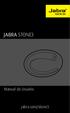 JABRA stone3 Manual do Usuário.com/stone3 Índice 1. bem-vindo... 3 2. VISÃO GERAL do fone de ouvido.4 3. como usar... 5 3.1 Escolha os silicones 4. como carregar a bateria... 6 4.1 status da bateria 5.
JABRA stone3 Manual do Usuário.com/stone3 Índice 1. bem-vindo... 3 2. VISÃO GERAL do fone de ouvido.4 3. como usar... 5 3.1 Escolha os silicones 4. como carregar a bateria... 6 4.1 status da bateria 5.
*MFL * Guia Rápido de Conexões. Instalando as pilhas AAA
 Guia Rápido de Conexões Antes de ligar seu aparelho, por favor, leia cuidadosamente este guia e mantenha-o para futuras referências. Desenhos e Especificações estão sujeitas a mudanças sem prévio aviso.
Guia Rápido de Conexões Antes de ligar seu aparelho, por favor, leia cuidadosamente este guia e mantenha-o para futuras referências. Desenhos e Especificações estão sujeitas a mudanças sem prévio aviso.
Caixa amplificadora Manual de instruções
 Caixa amplificadora Manual de instruções Acompanhe a gente! www.multilaser.com.br SP293 Olá, Obrigado por nos escolher! Leia este guia com atenção a fim de obter um bom relacionamento com o seu produto.
Caixa amplificadora Manual de instruções Acompanhe a gente! www.multilaser.com.br SP293 Olá, Obrigado por nos escolher! Leia este guia com atenção a fim de obter um bom relacionamento com o seu produto.
231S4LS. PT Manual do utilizador 1 Atendimento ao Cliente e Garantia 28 Resolução de problemas e Perguntas frequentes 33
 231S4LS www.philips.com/welcome PT Manual do utilizador 1 Atendimento ao Cliente e Garantia 28 Resolução de problemas e Perguntas frequentes 33 Índice 1. Importante...1 1.1 Precauções de segurança e manutenção...1
231S4LS www.philips.com/welcome PT Manual do utilizador 1 Atendimento ao Cliente e Garantia 28 Resolução de problemas e Perguntas frequentes 33 Índice 1. Importante...1 1.1 Precauções de segurança e manutenção...1
Sistema de som 6 em 1 Manual de instruções
 Sistema de som 6 em 1 Manual de instruções Acompanhe a gente! www.multilaser.com.br SP256 Olá, Obrigado por nos escolher! Leia este guia com atenção a fim de obter um bom relacionamento com o seu produto.
Sistema de som 6 em 1 Manual de instruções Acompanhe a gente! www.multilaser.com.br SP256 Olá, Obrigado por nos escolher! Leia este guia com atenção a fim de obter um bom relacionamento com o seu produto.
Brasil. Introdução. Guia Rápido. Cabo de Vídeo
 Introdução Visão geral dos Recursos Resolução do Display TFT LCD 7 pol.: 480(L) x 234(A) Modo Display: 4:3 e 16:9 Suporta formatos de arquivo: JPEG & Motion-JPEG (320x240 QVGA 15 fps; 640x480 VGA 6 fps.)
Introdução Visão geral dos Recursos Resolução do Display TFT LCD 7 pol.: 480(L) x 234(A) Modo Display: 4:3 e 16:9 Suporta formatos de arquivo: JPEG & Motion-JPEG (320x240 QVGA 15 fps; 640x480 VGA 6 fps.)
Straightener. PT-BR Manual do Usuário. Register your product and get support at HP8361/00
 Register your product and get support at www.philips.com/welcome Straightener HP8361/00 PT-BR Manual do Usuário a b c d e + -- --- f g h i j k l PT-BR Parabéns pela aquisição e seja bem-vindo à Philips!
Register your product and get support at www.philips.com/welcome Straightener HP8361/00 PT-BR Manual do Usuário a b c d e + -- --- f g h i j k l PT-BR Parabéns pela aquisição e seja bem-vindo à Philips!
